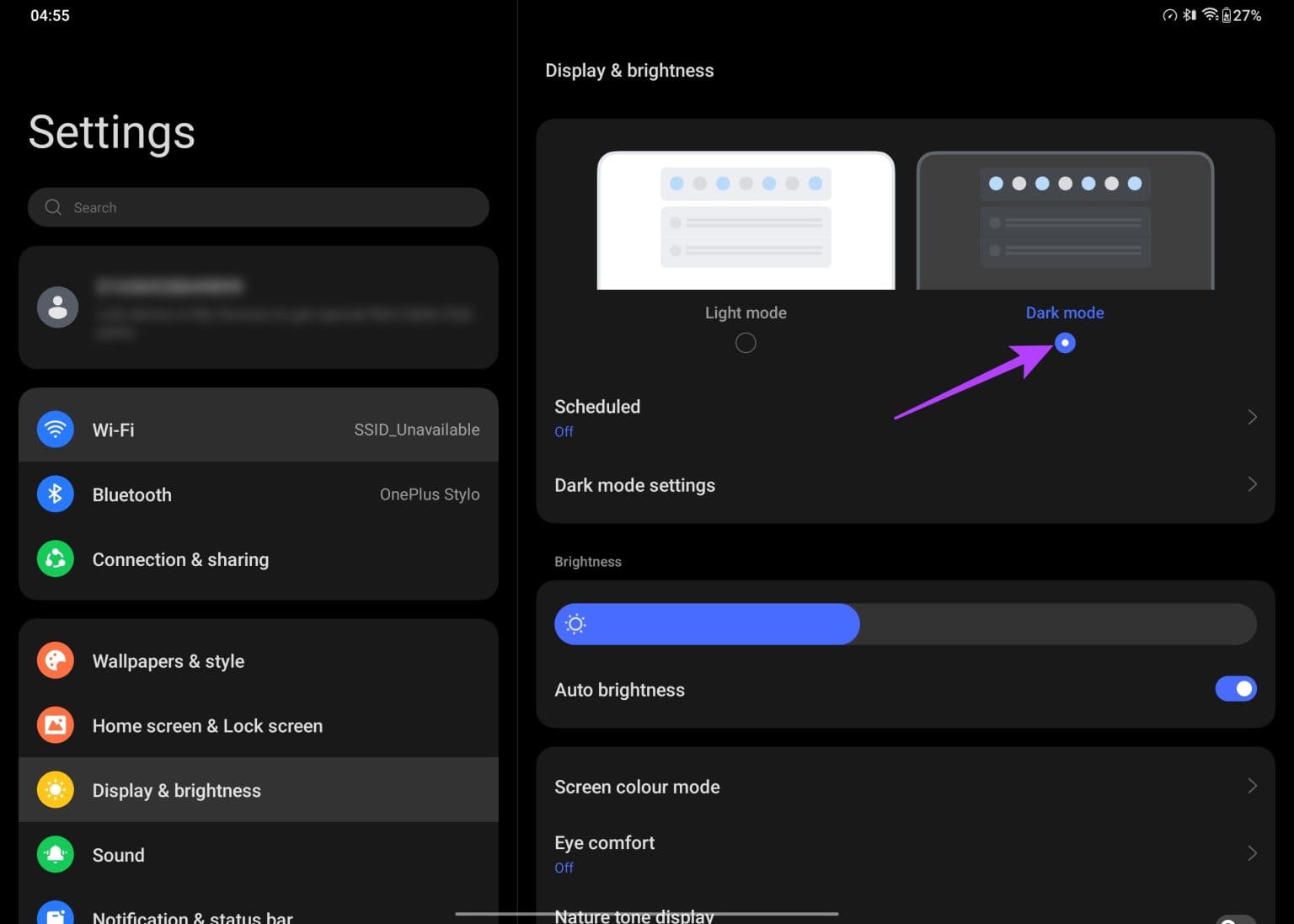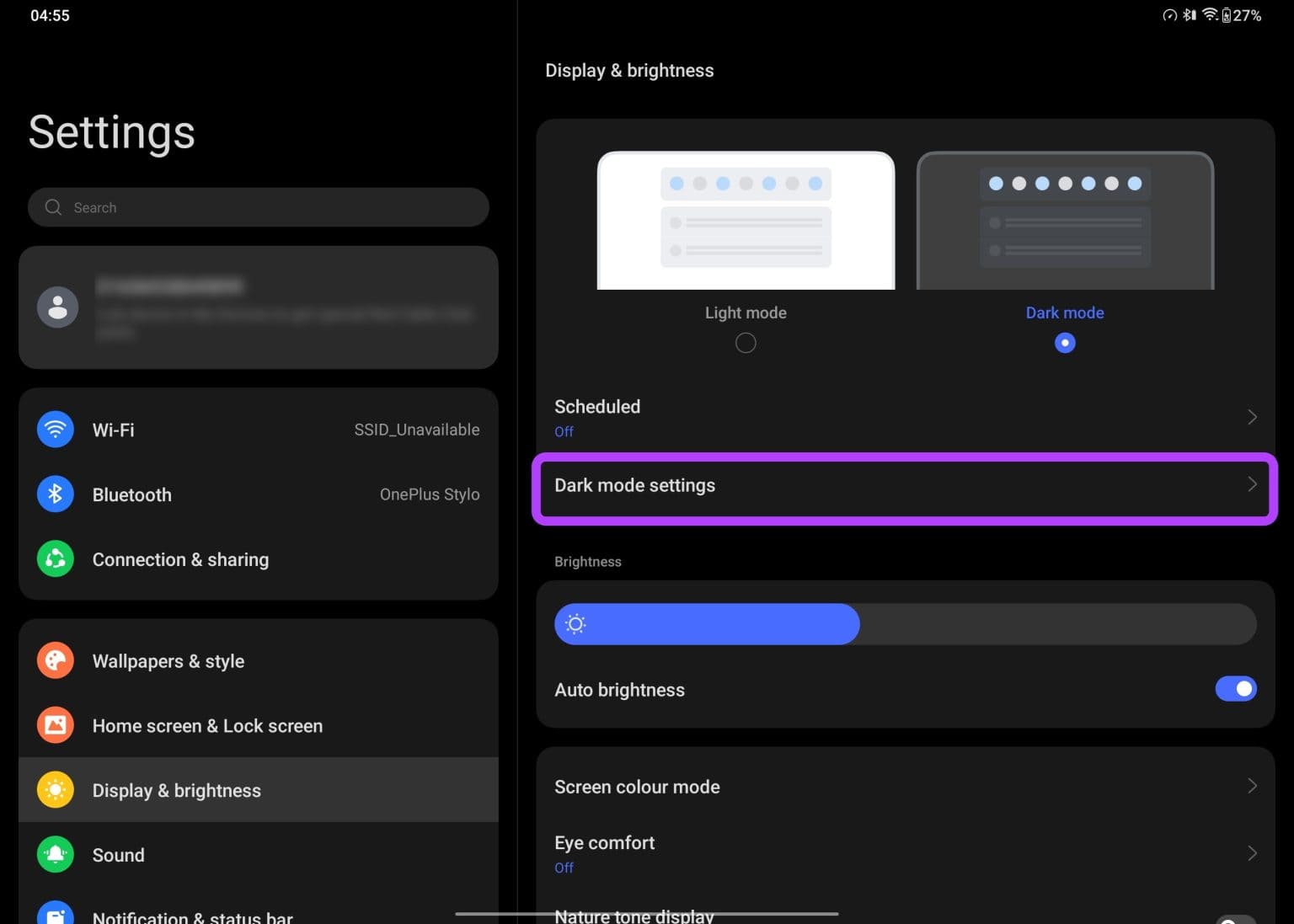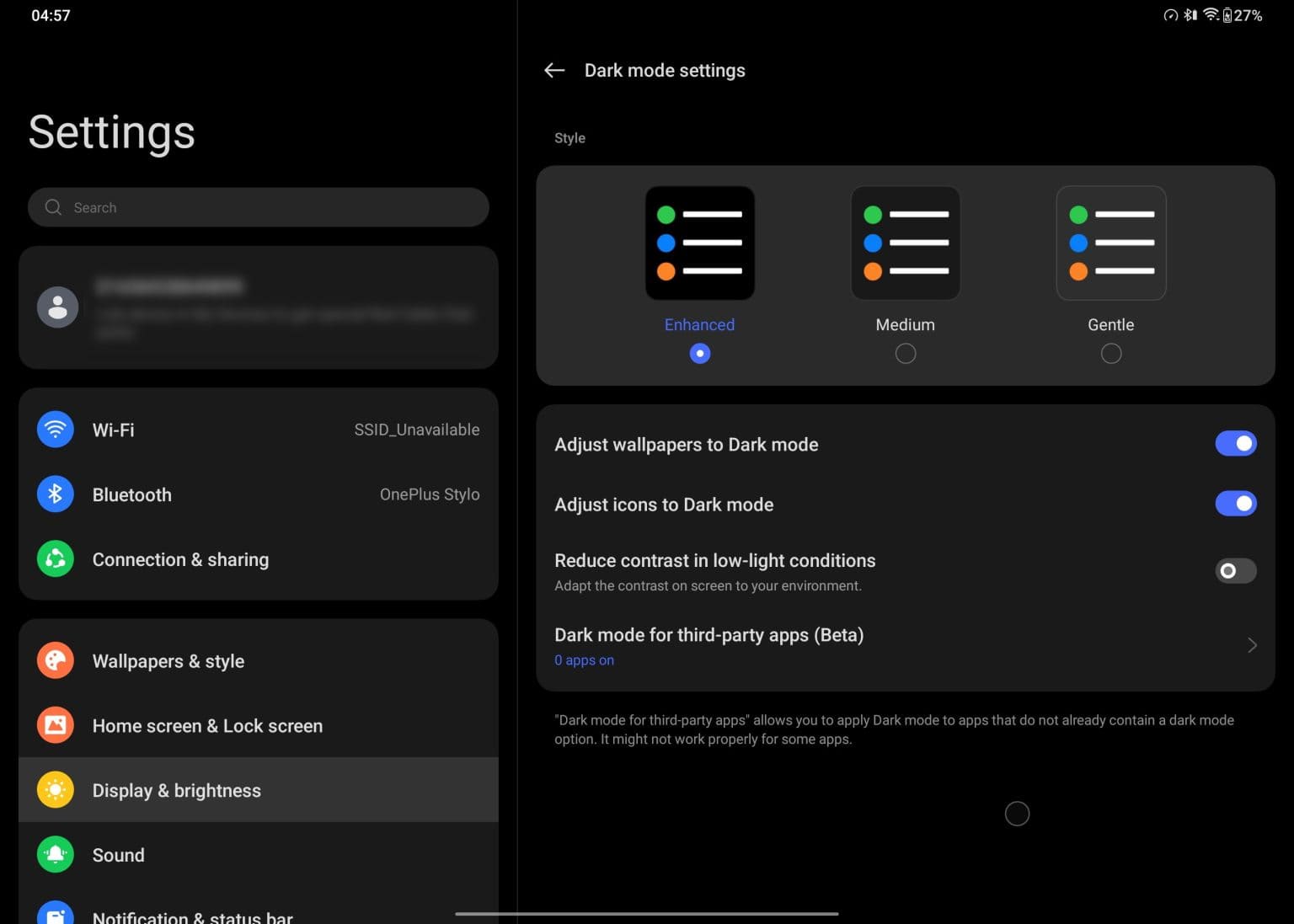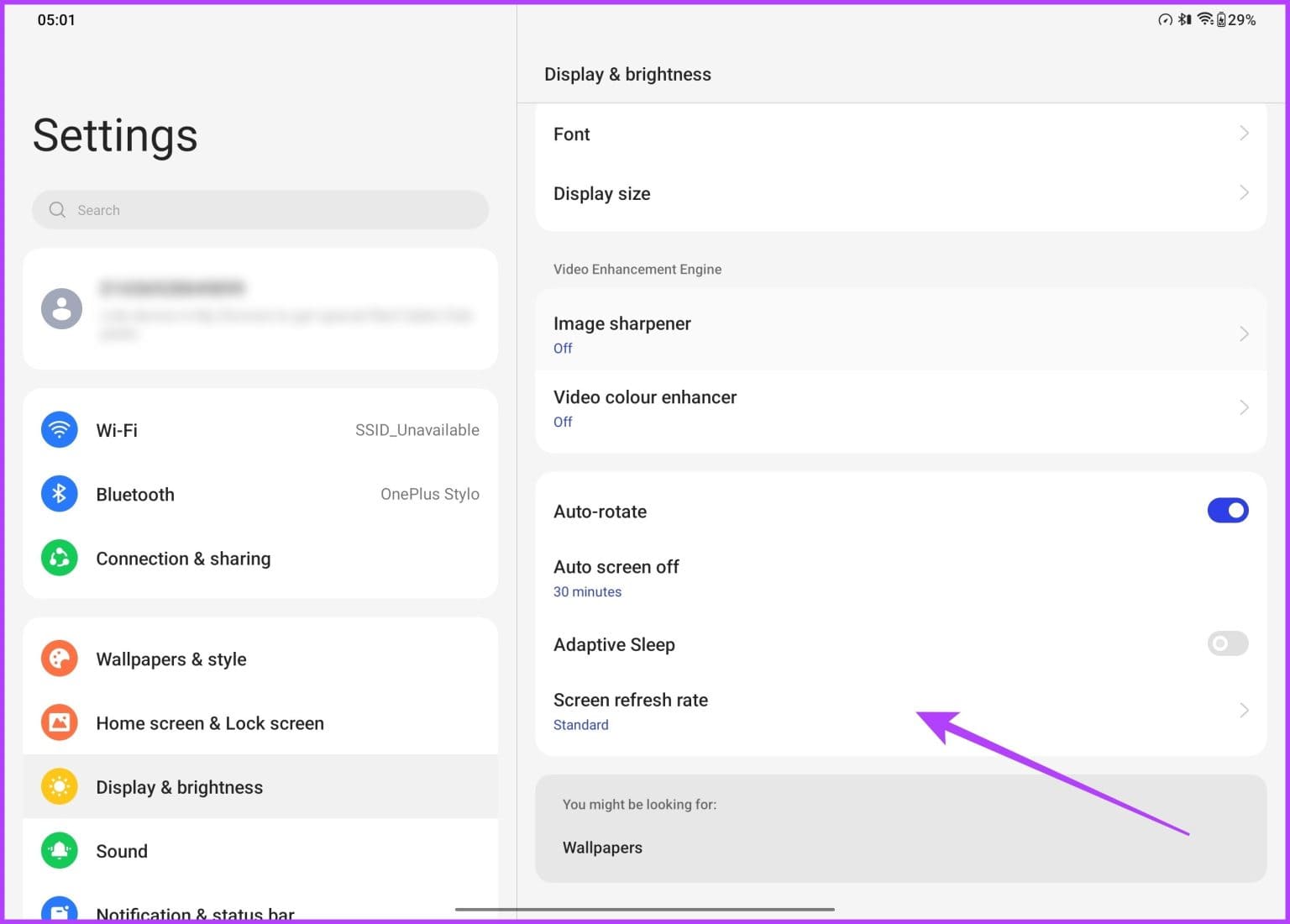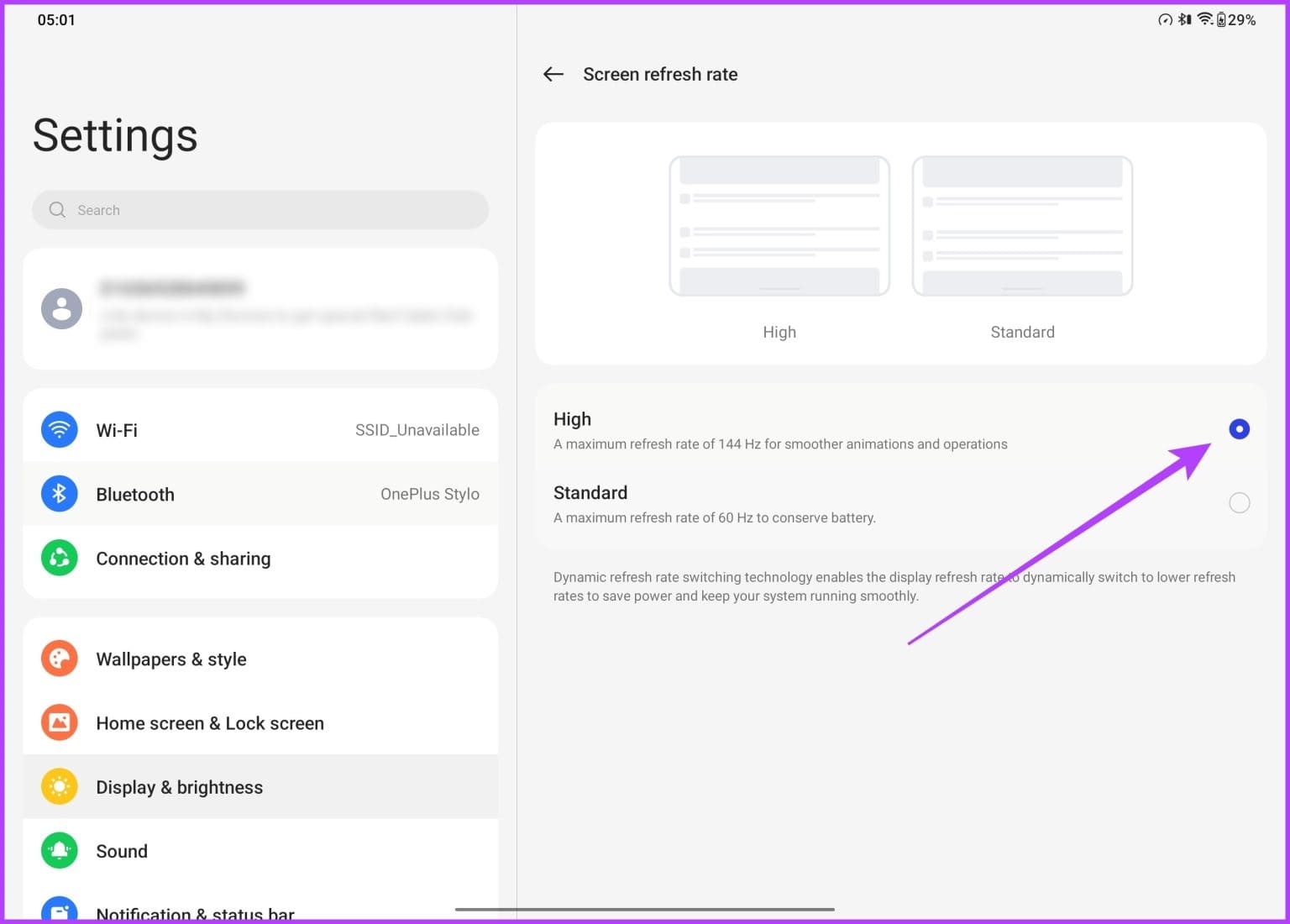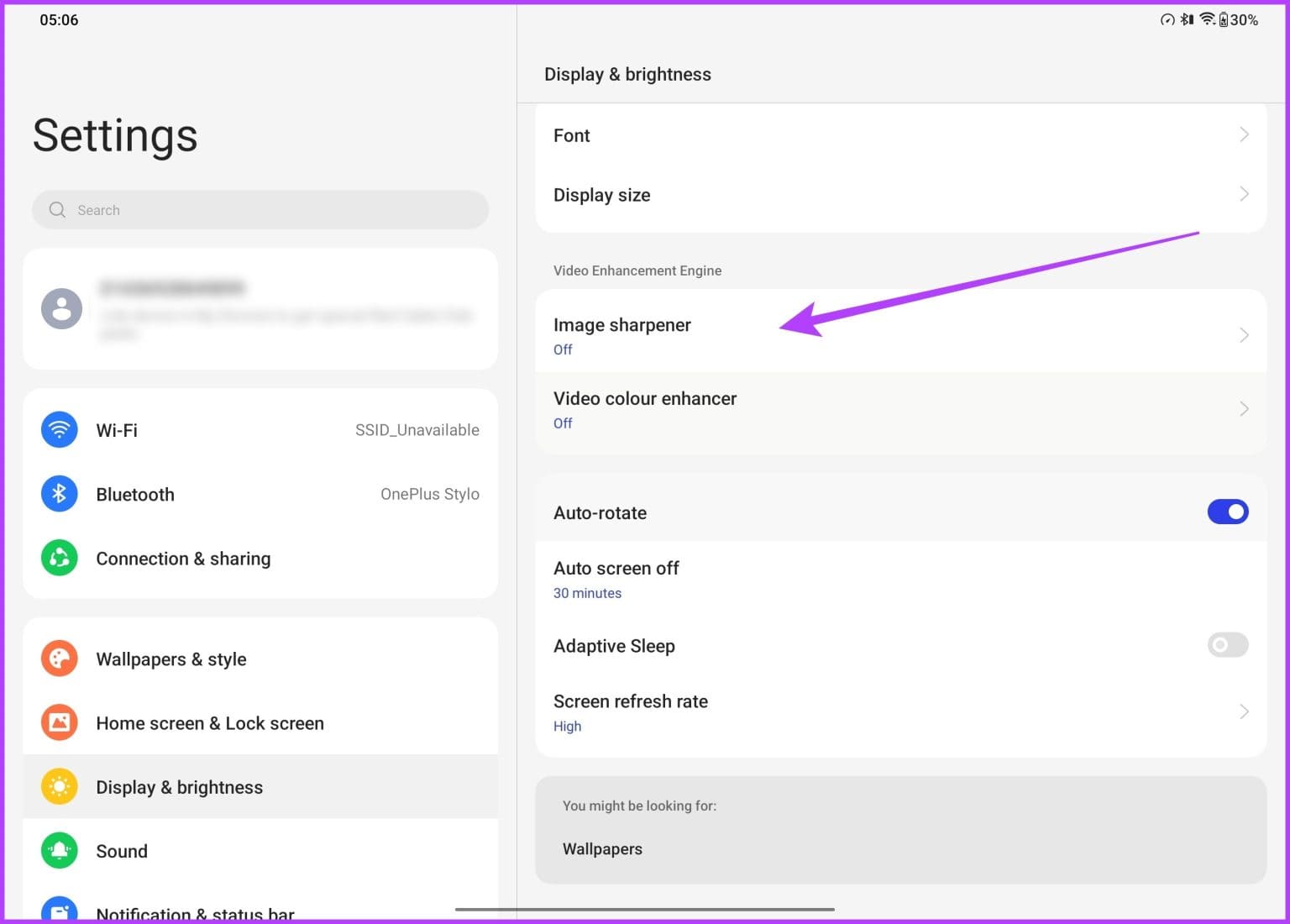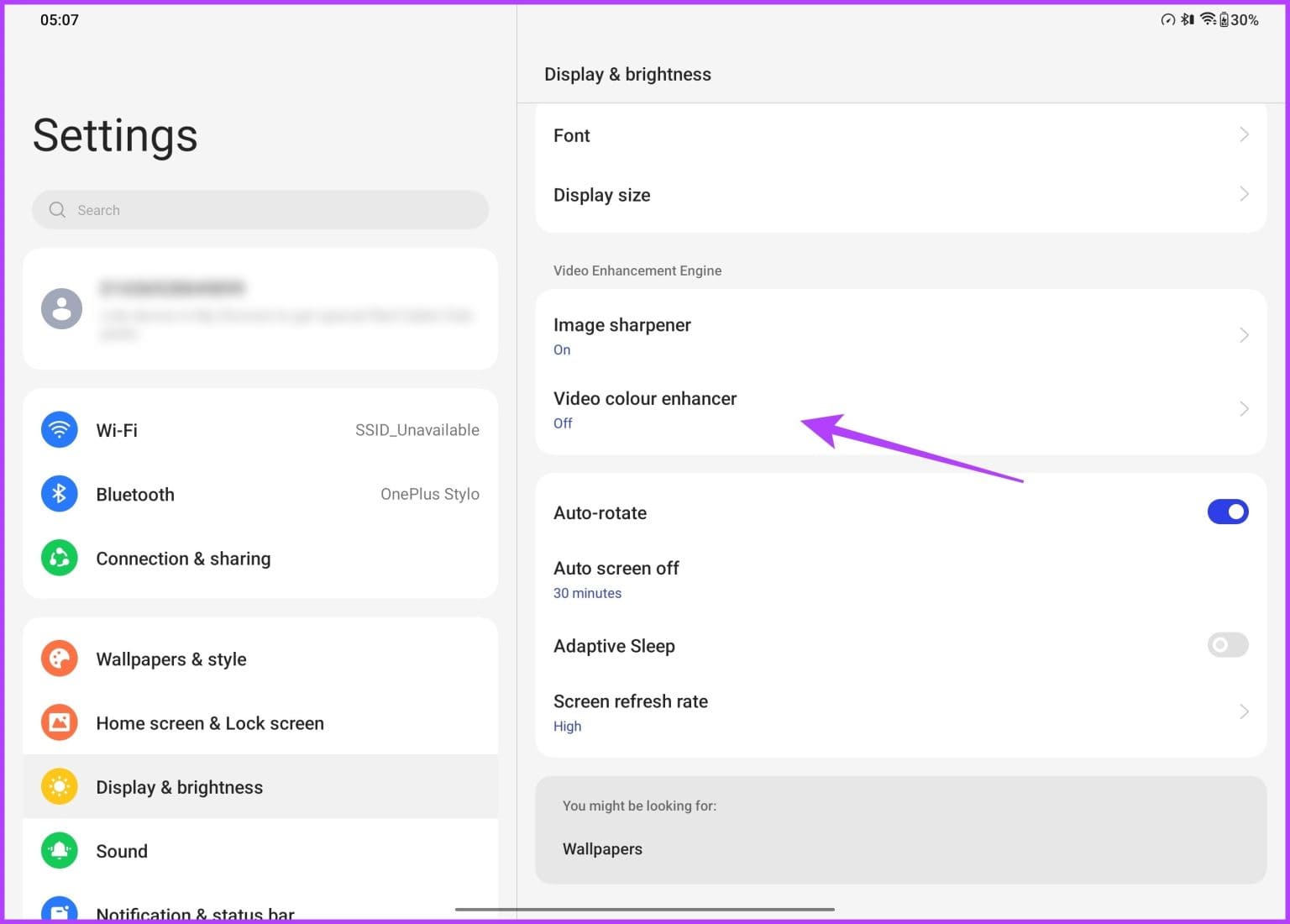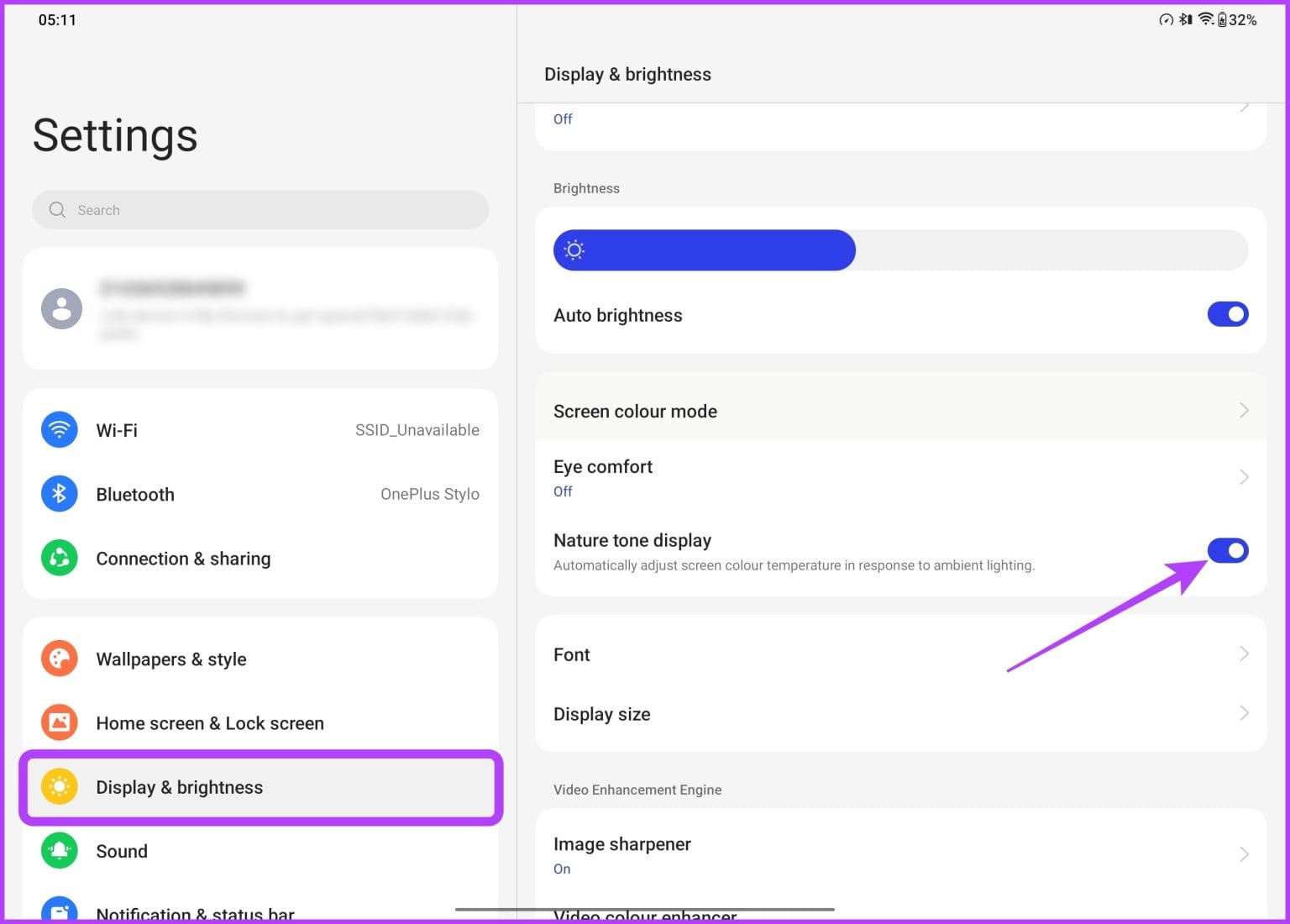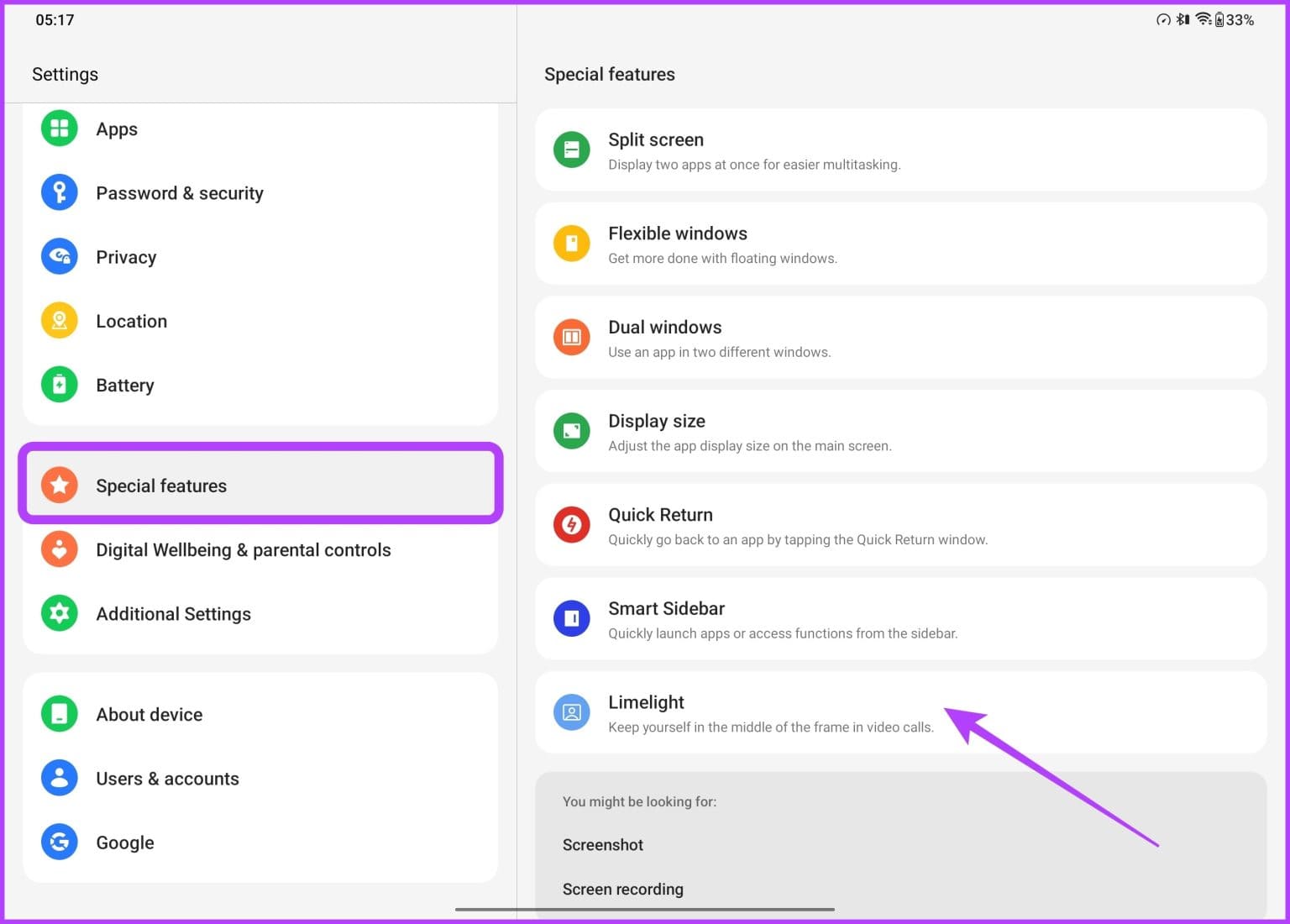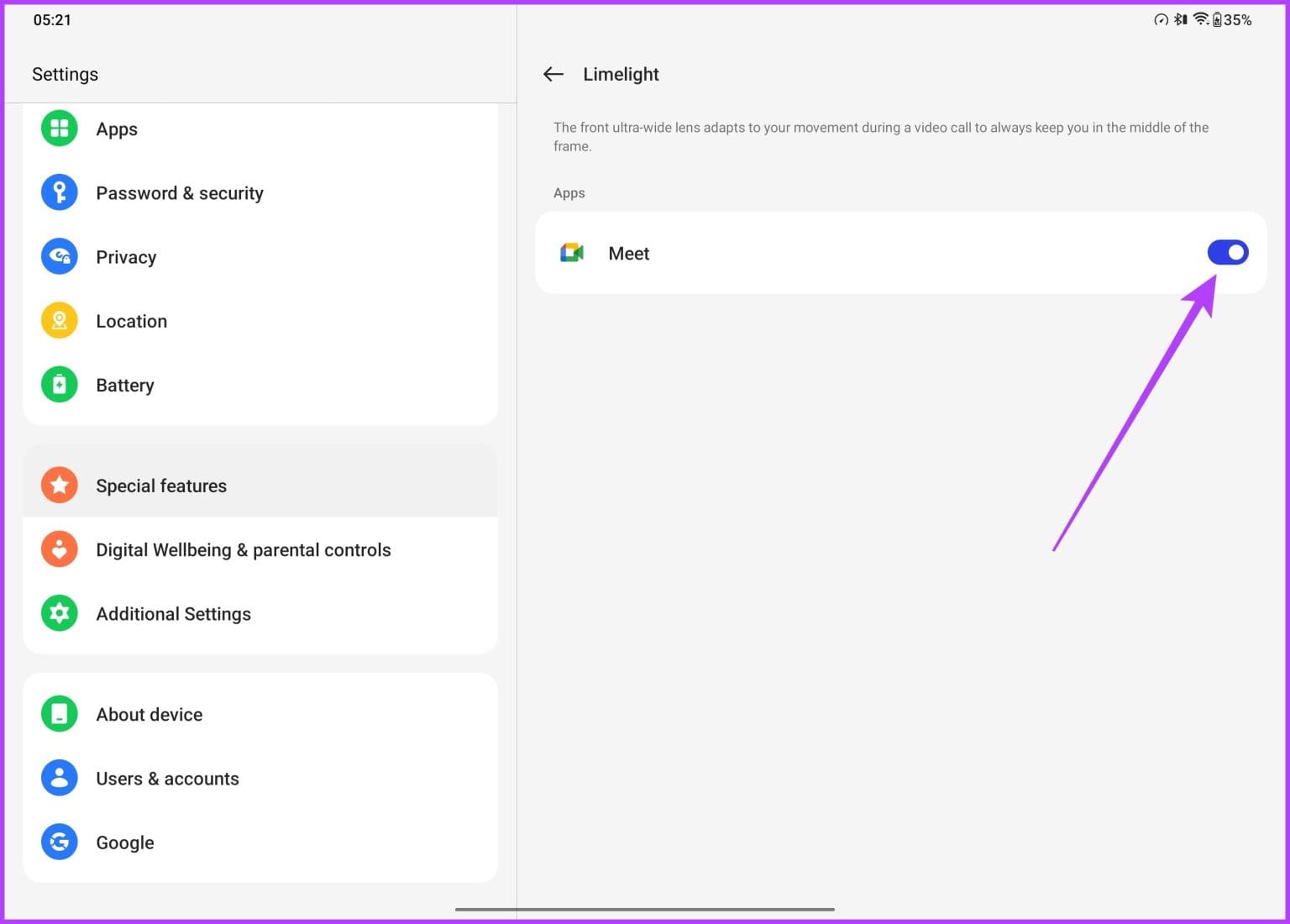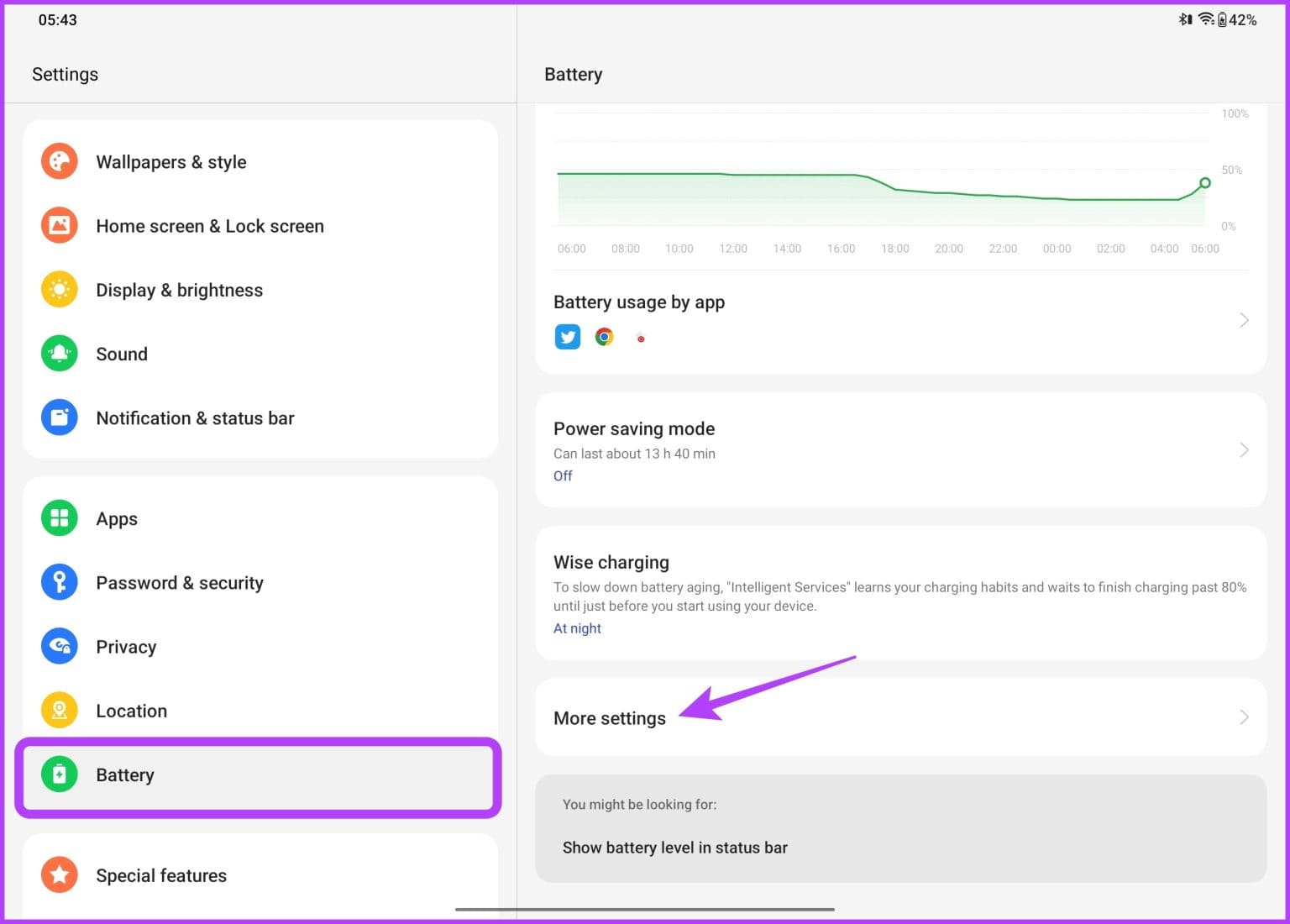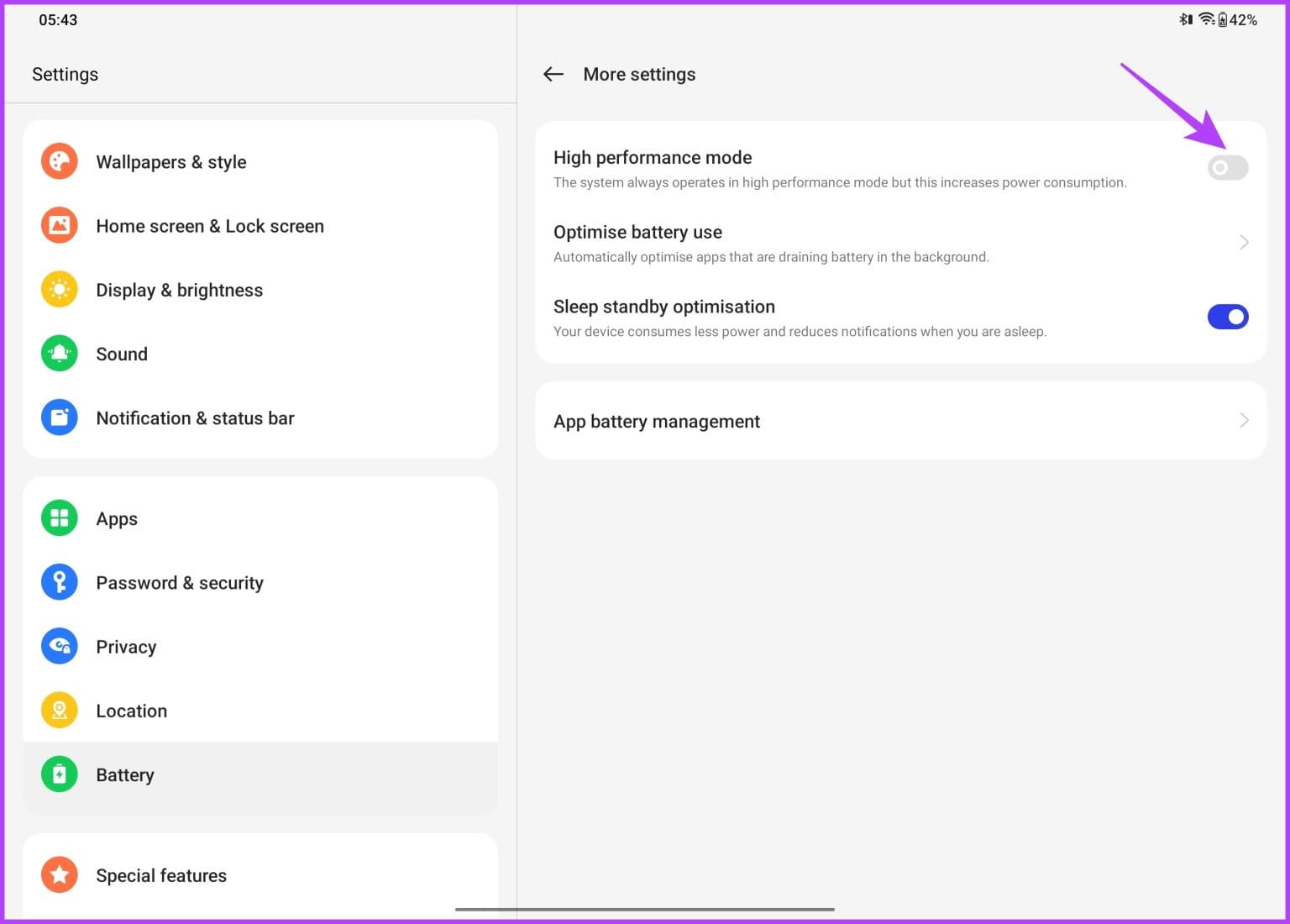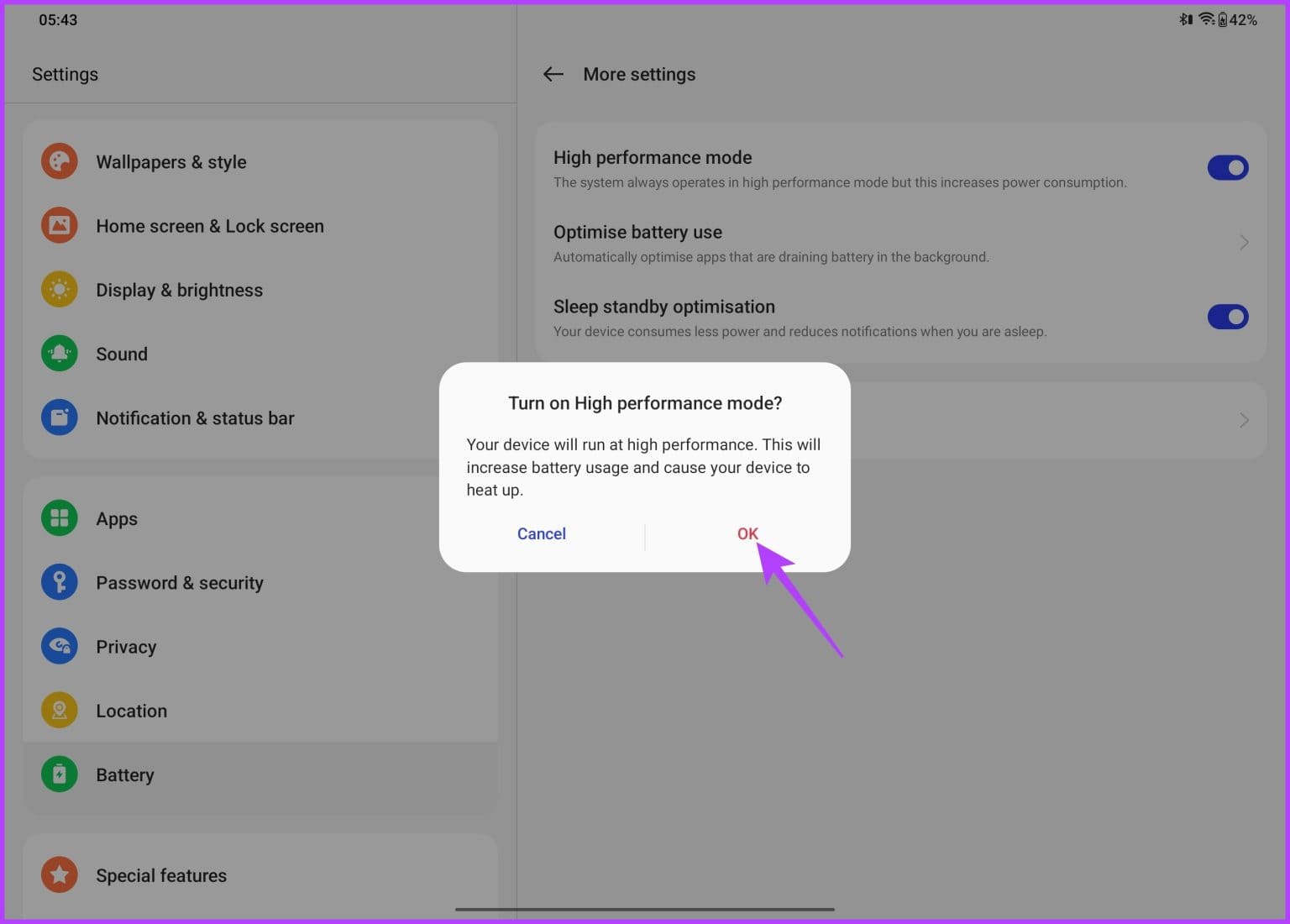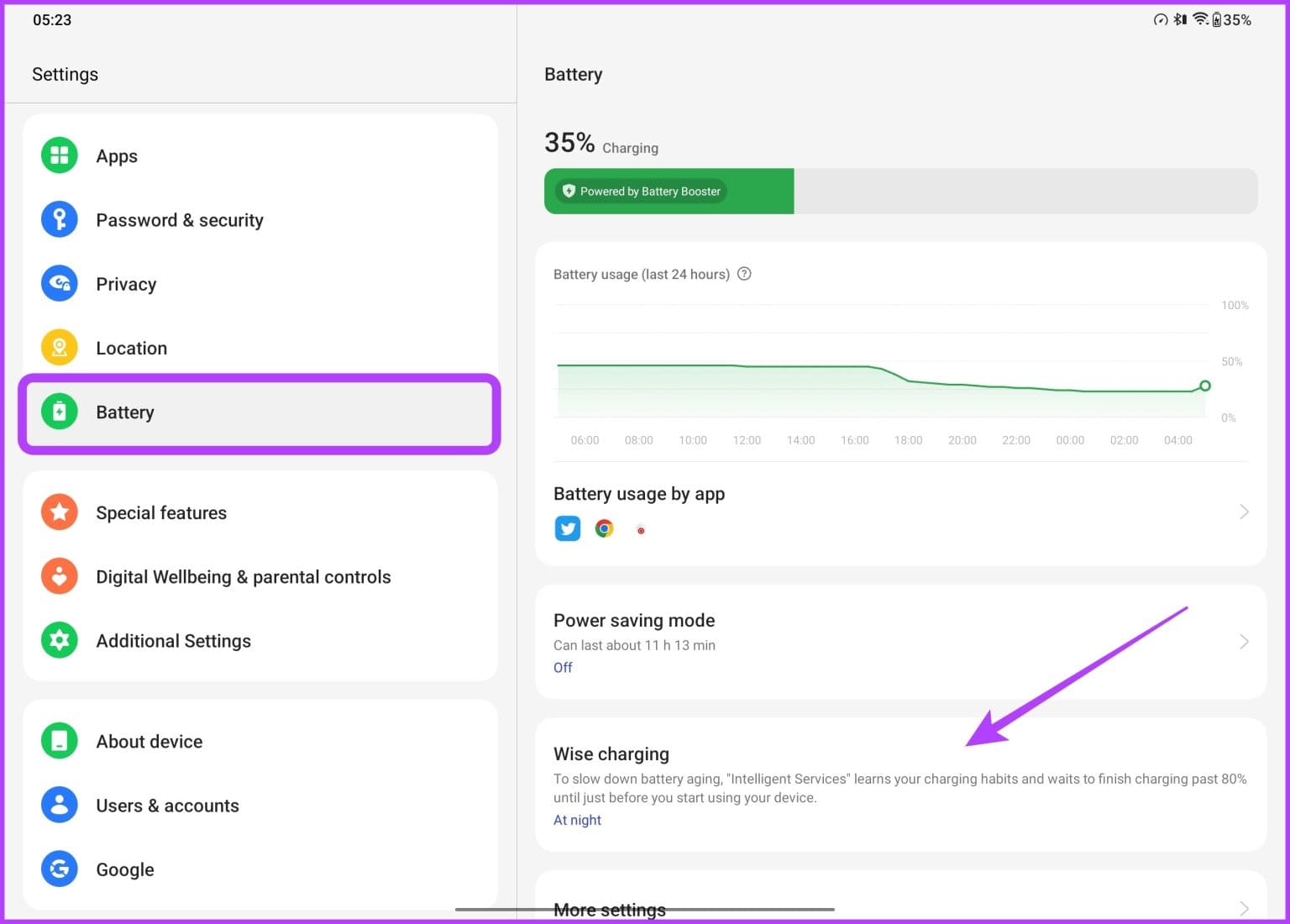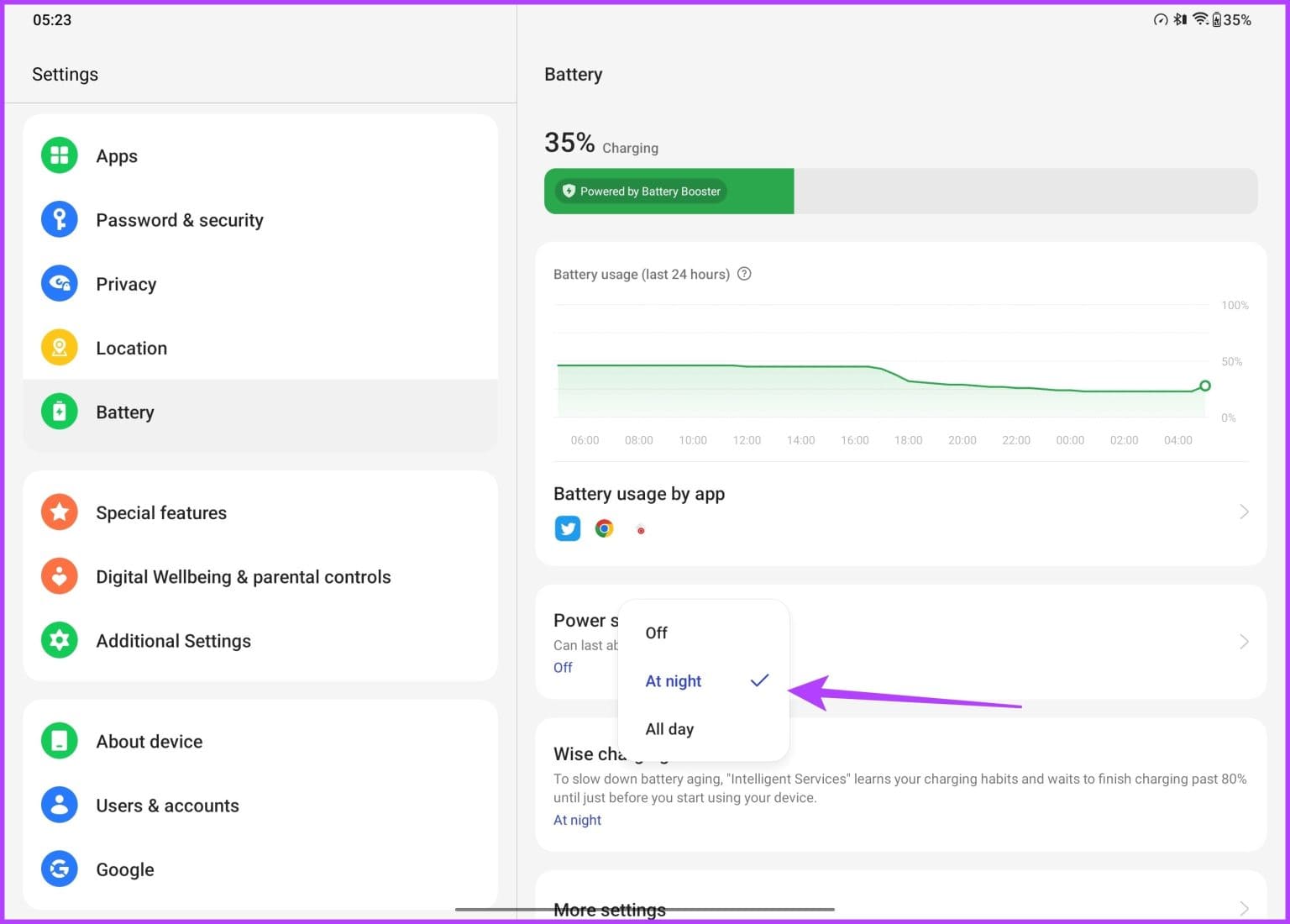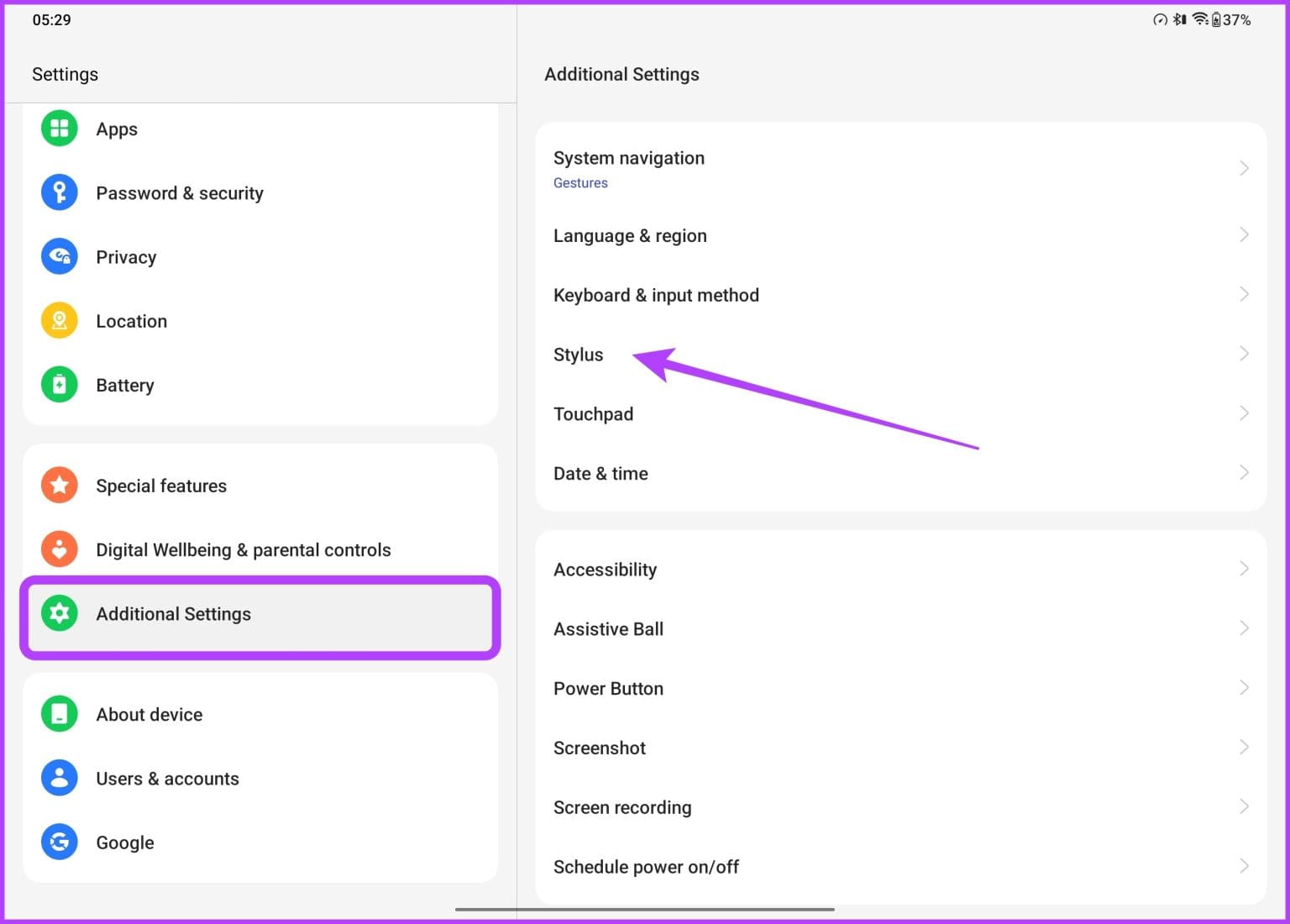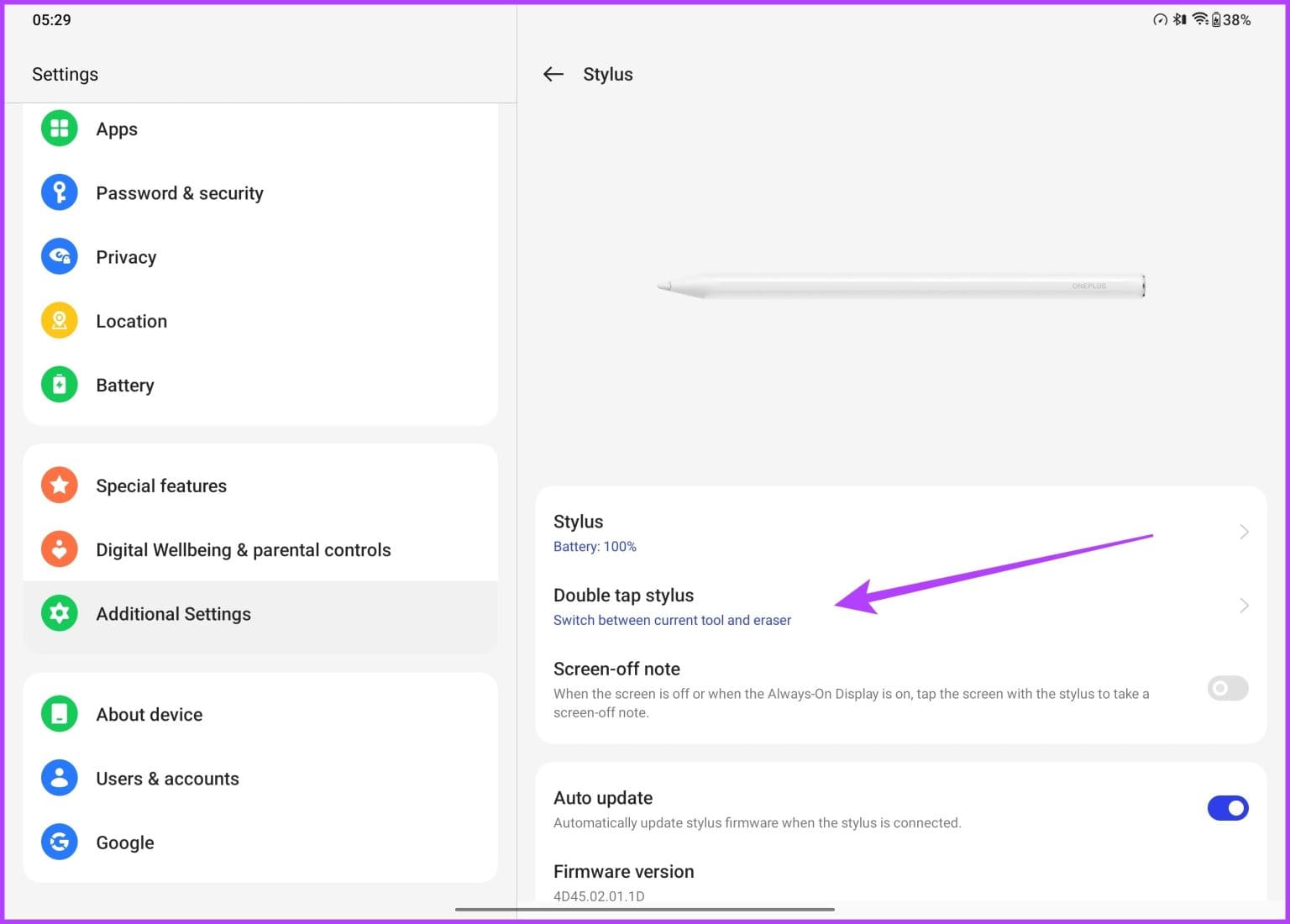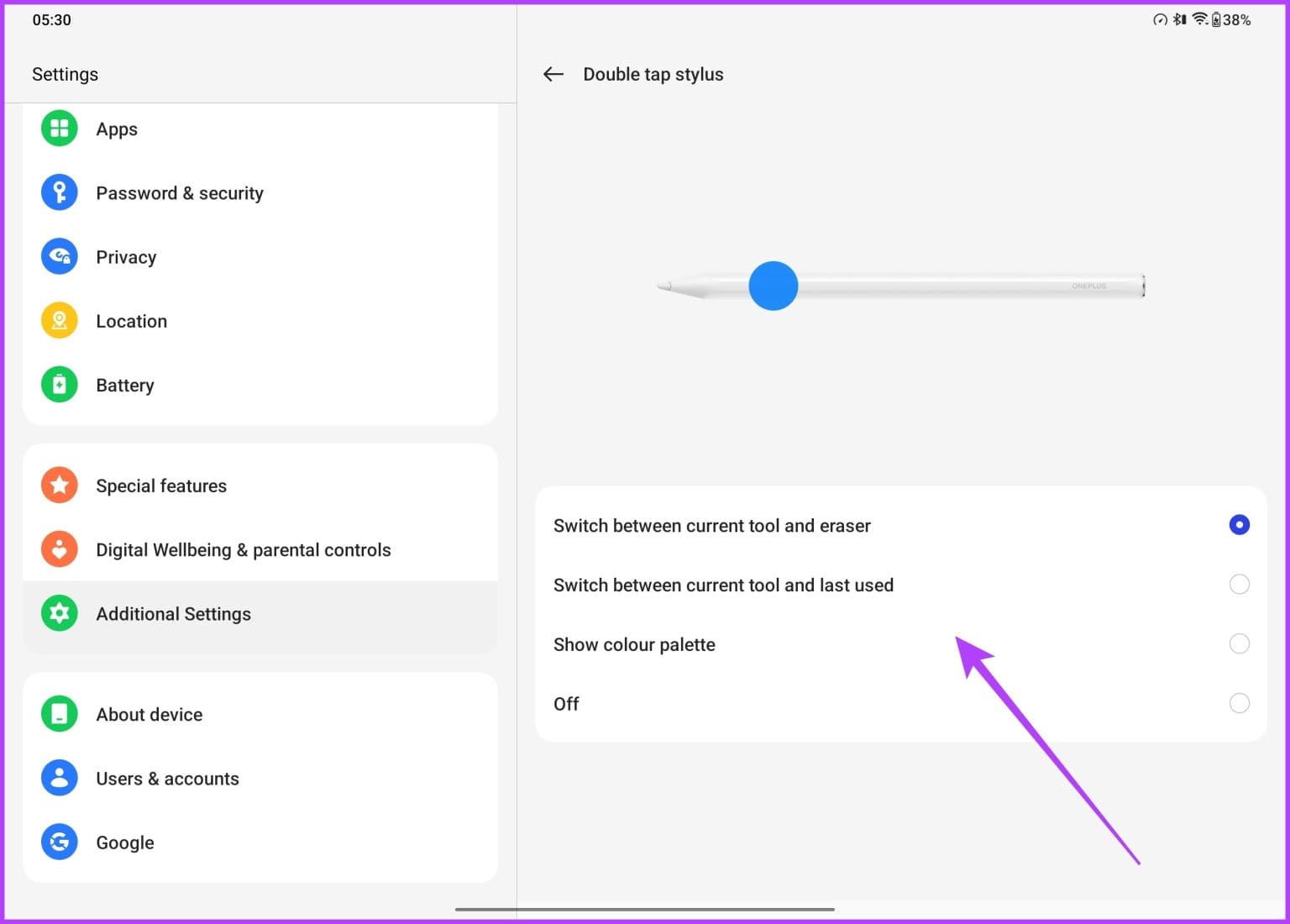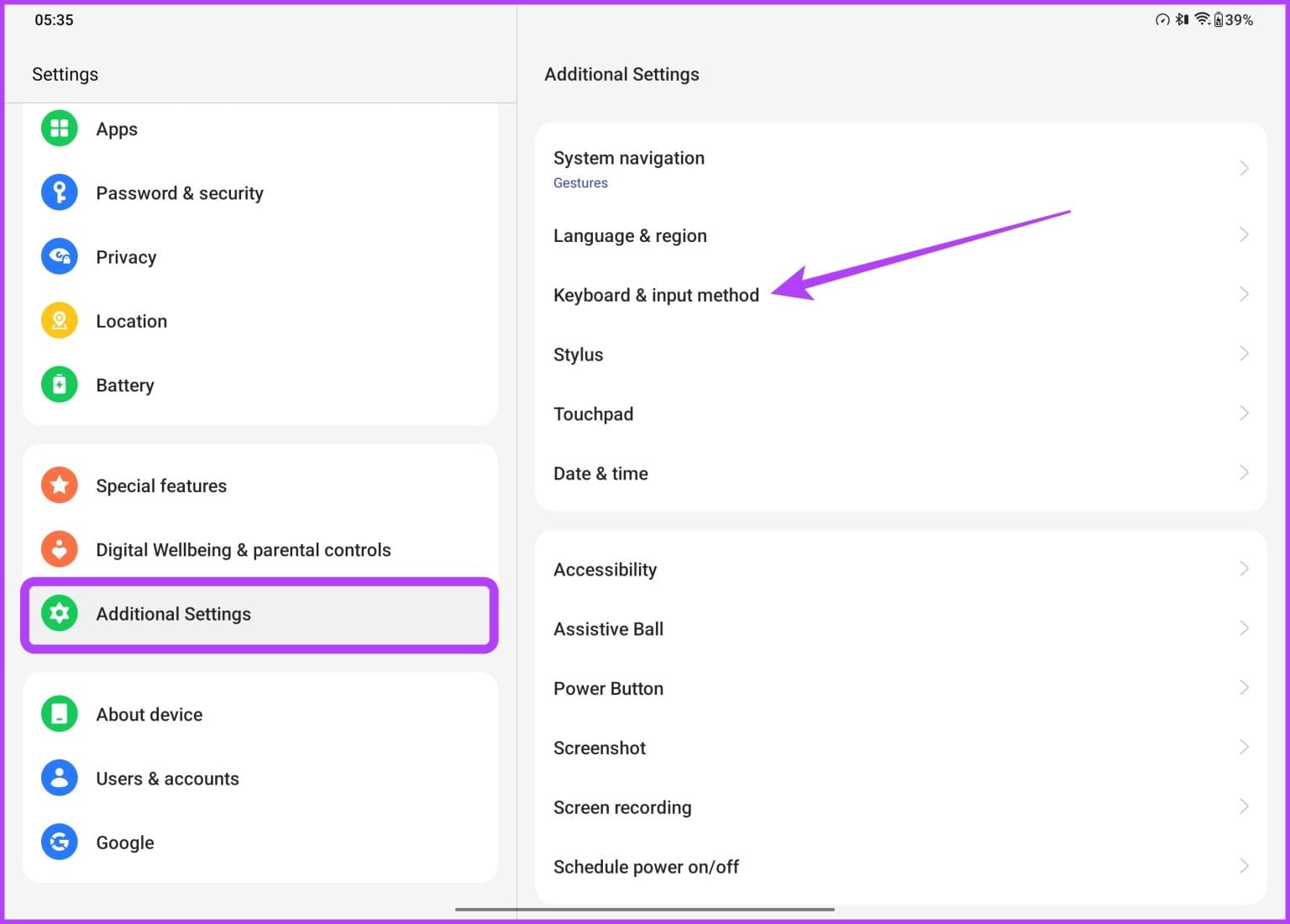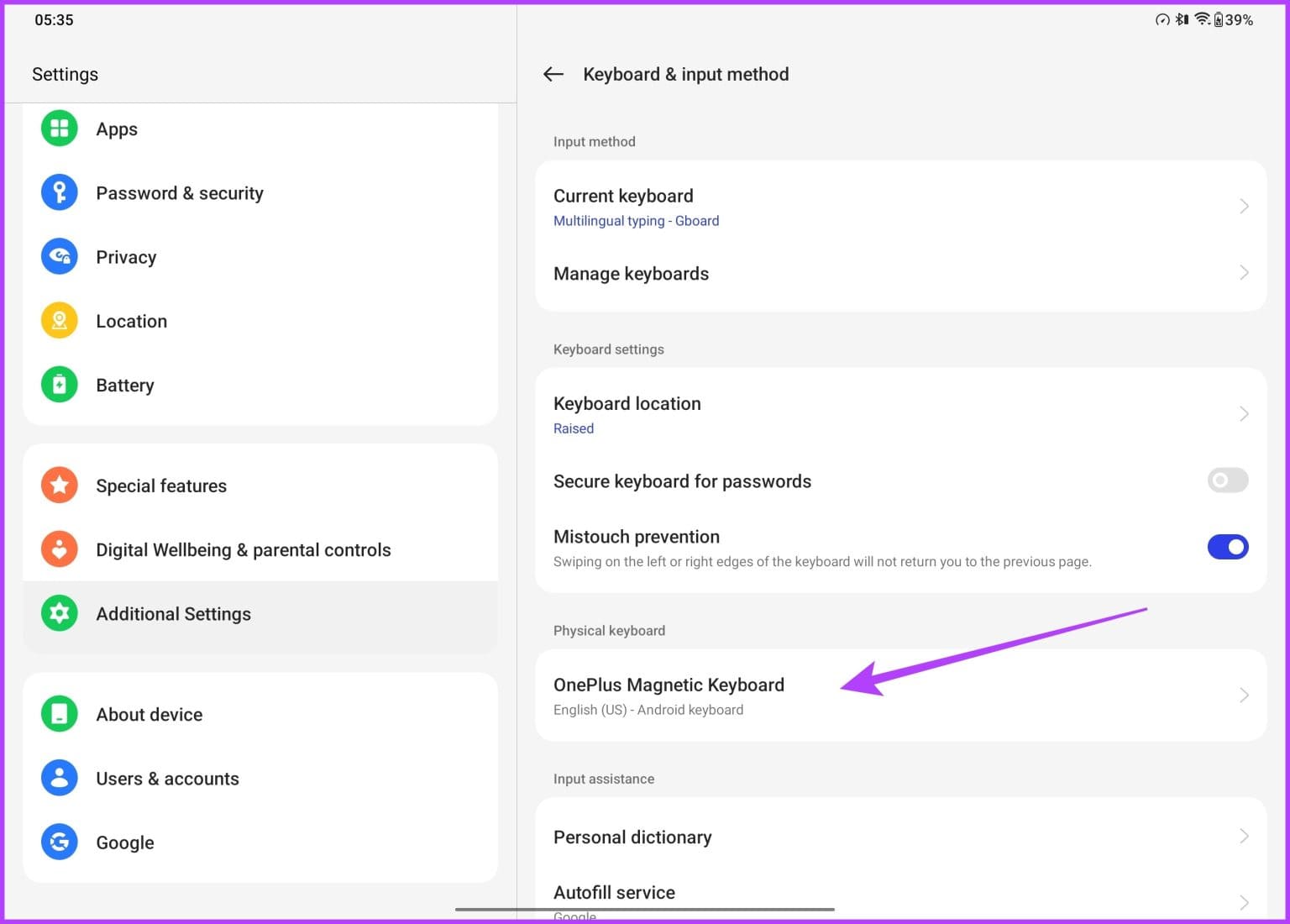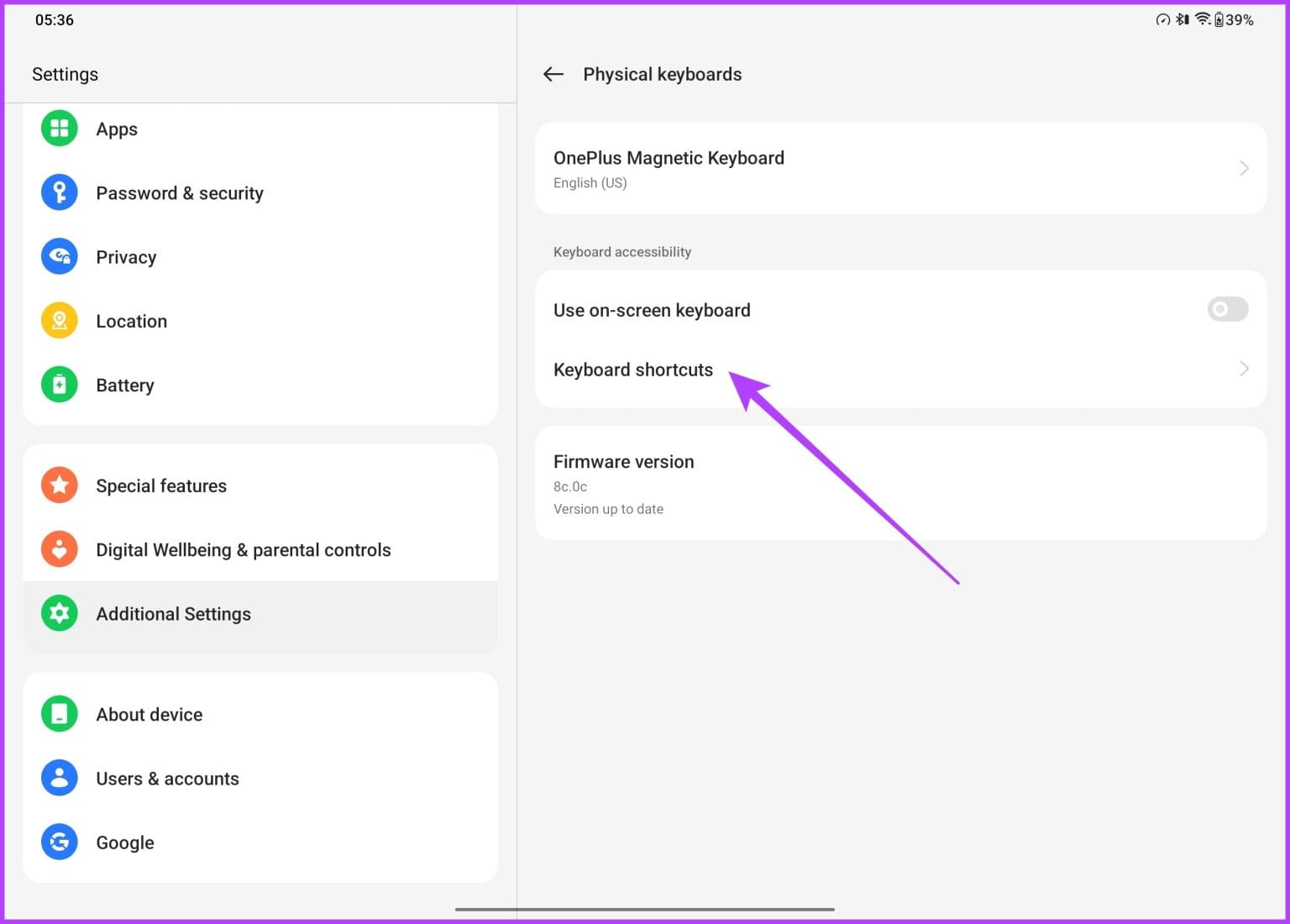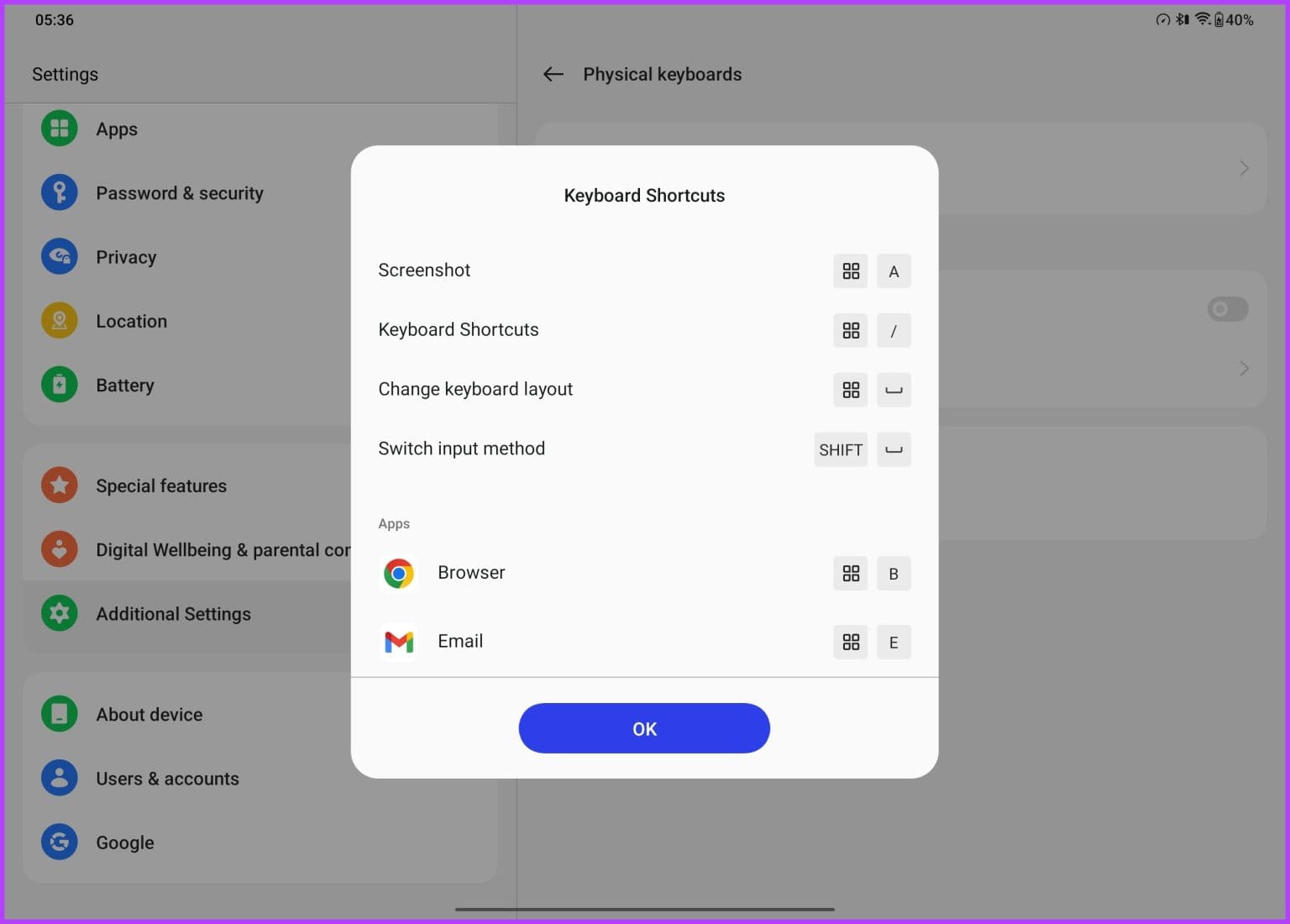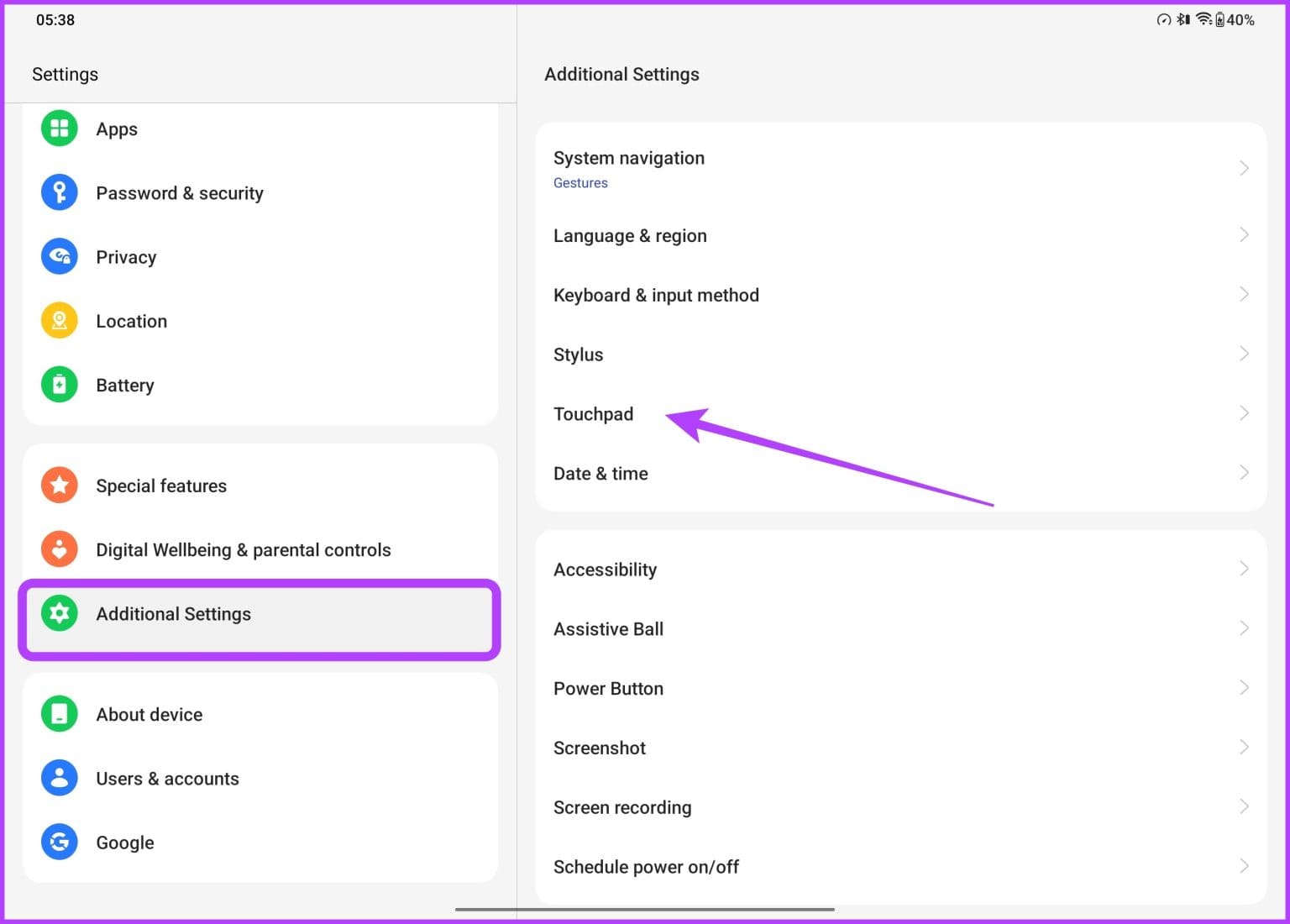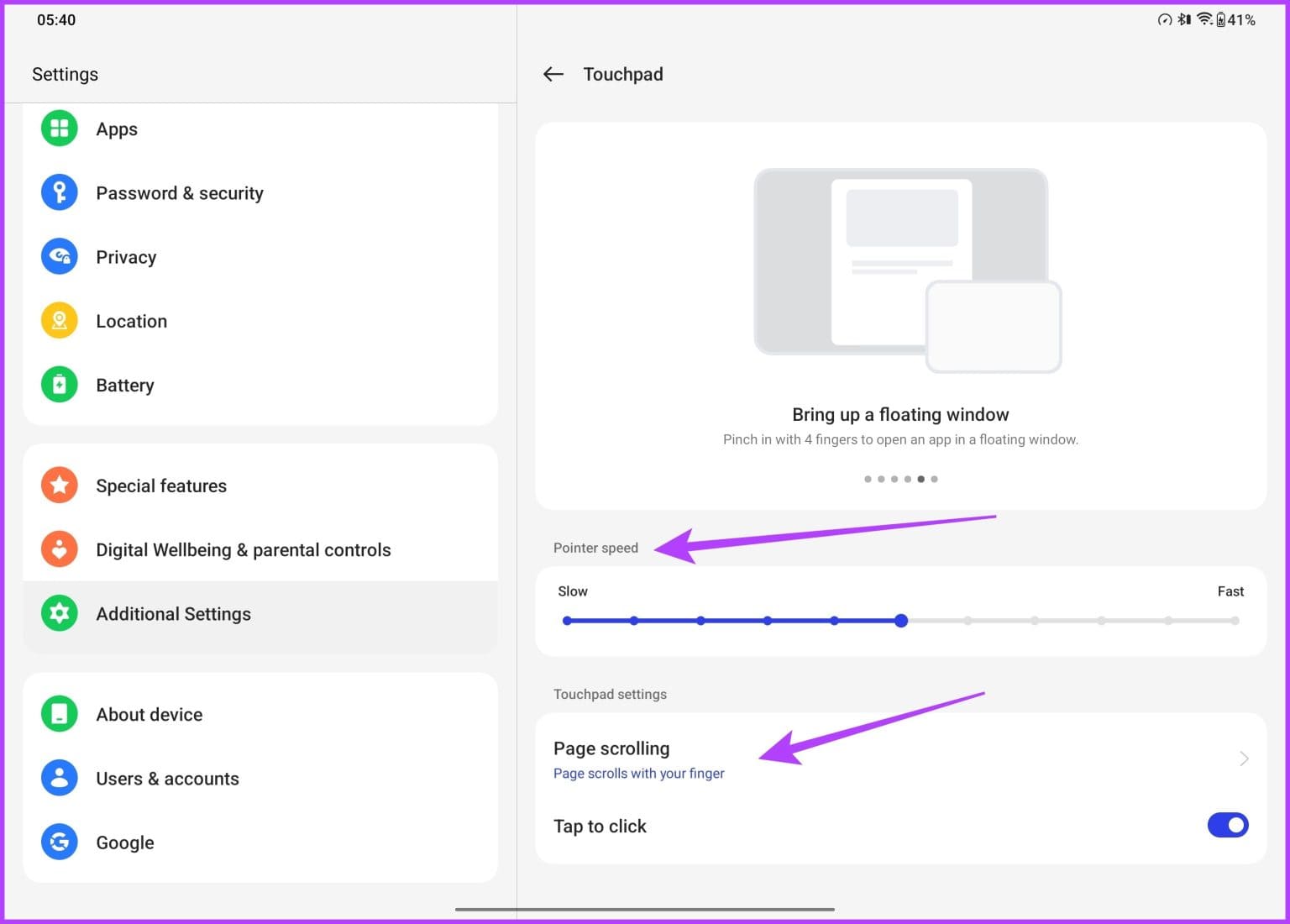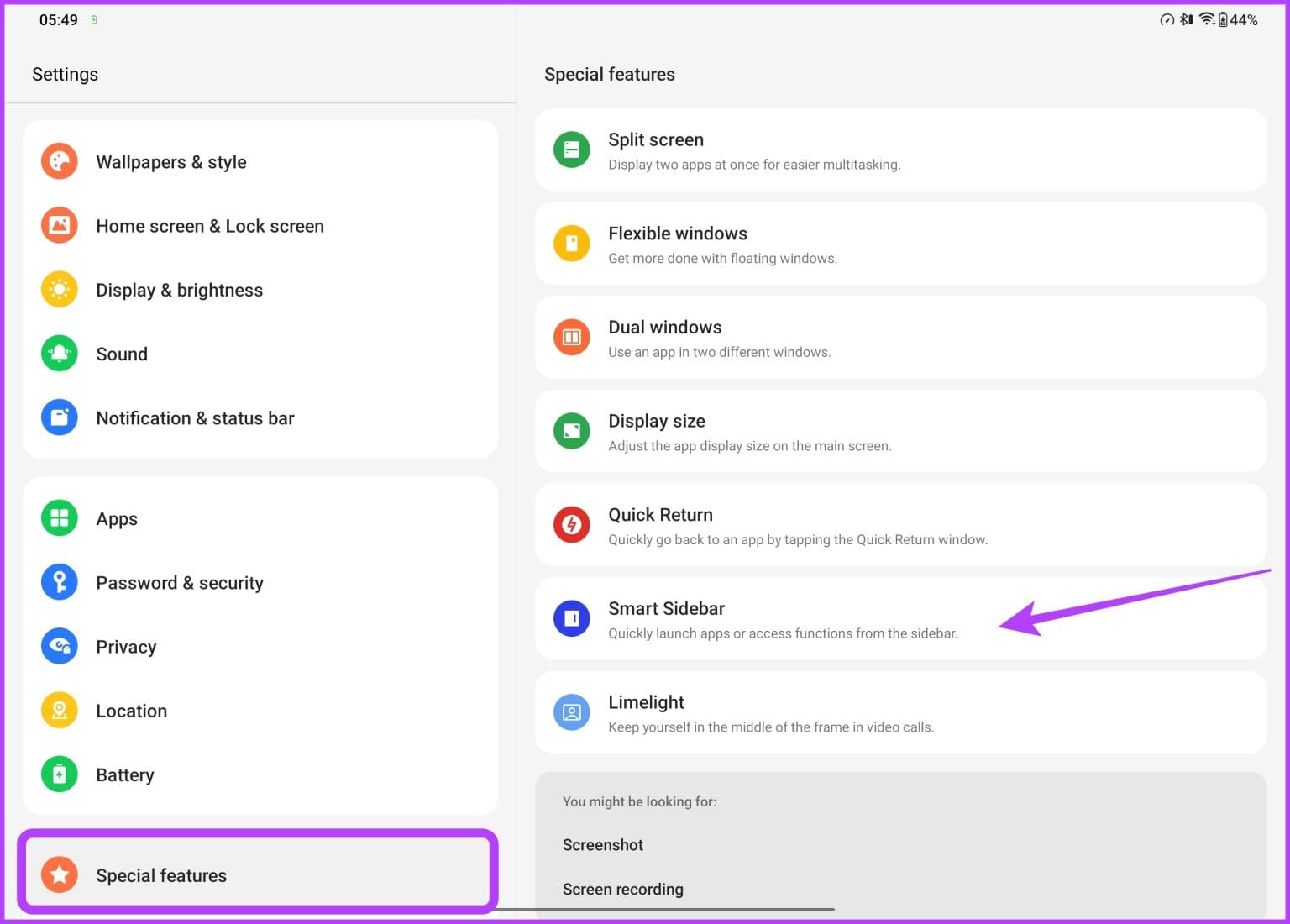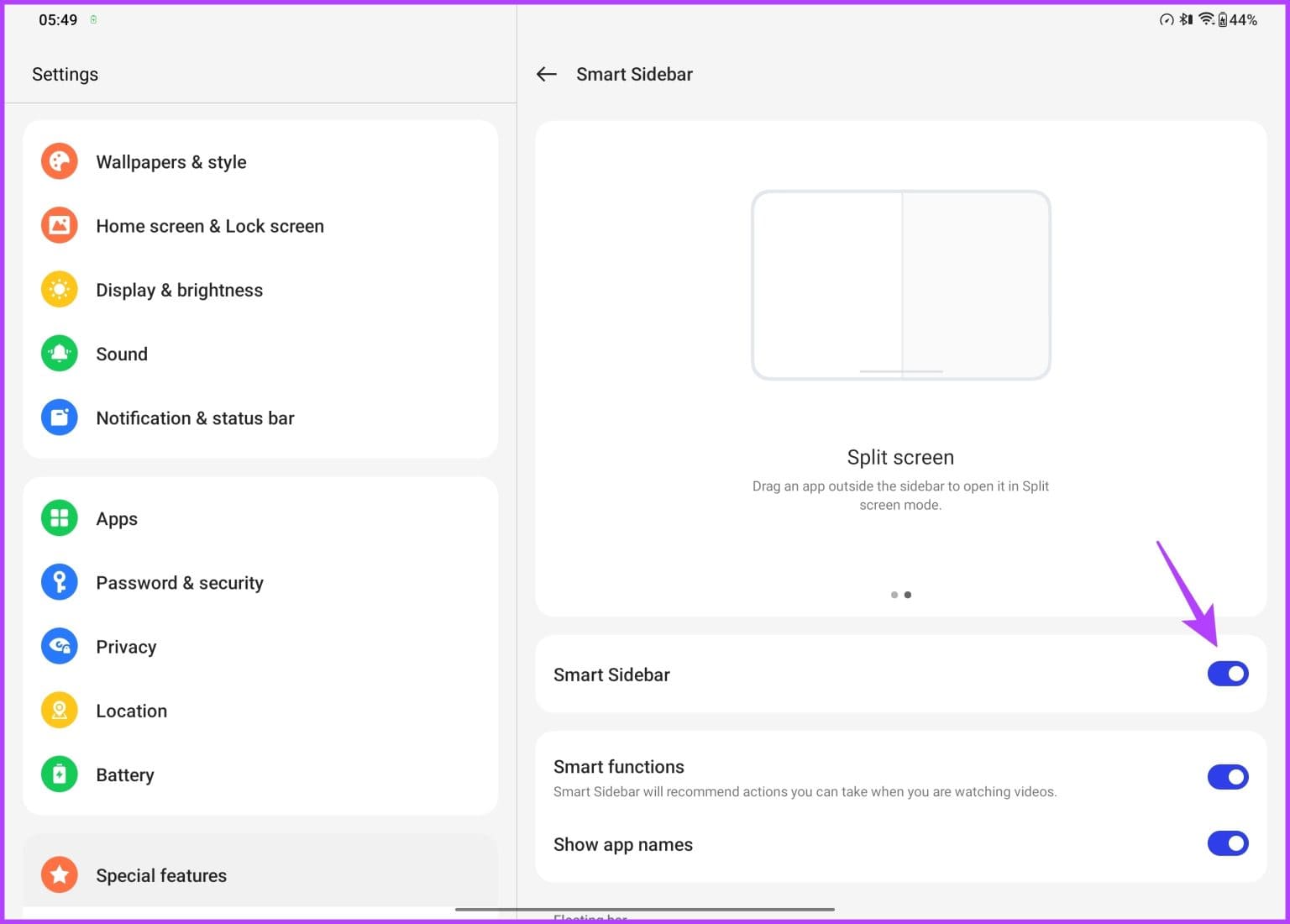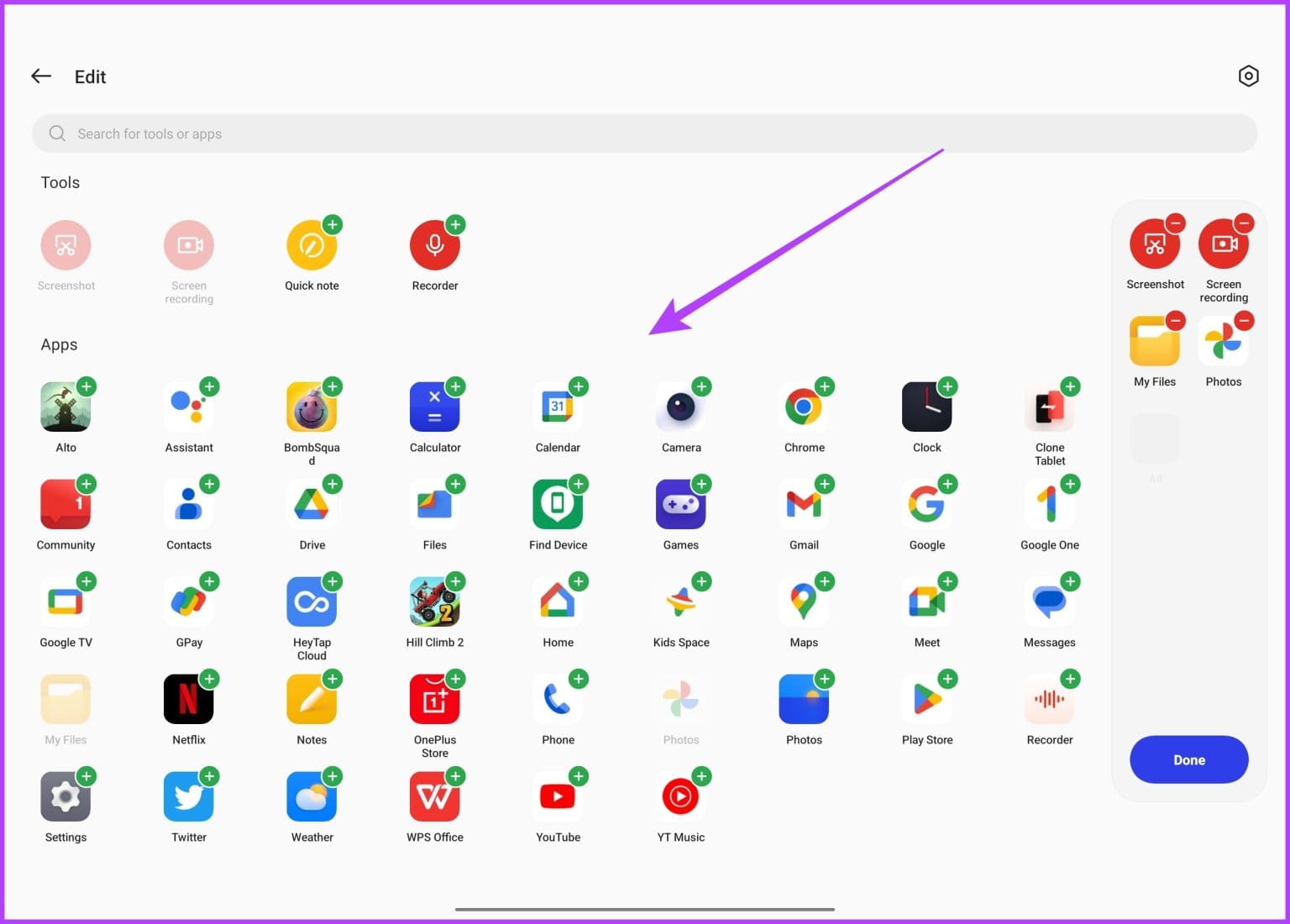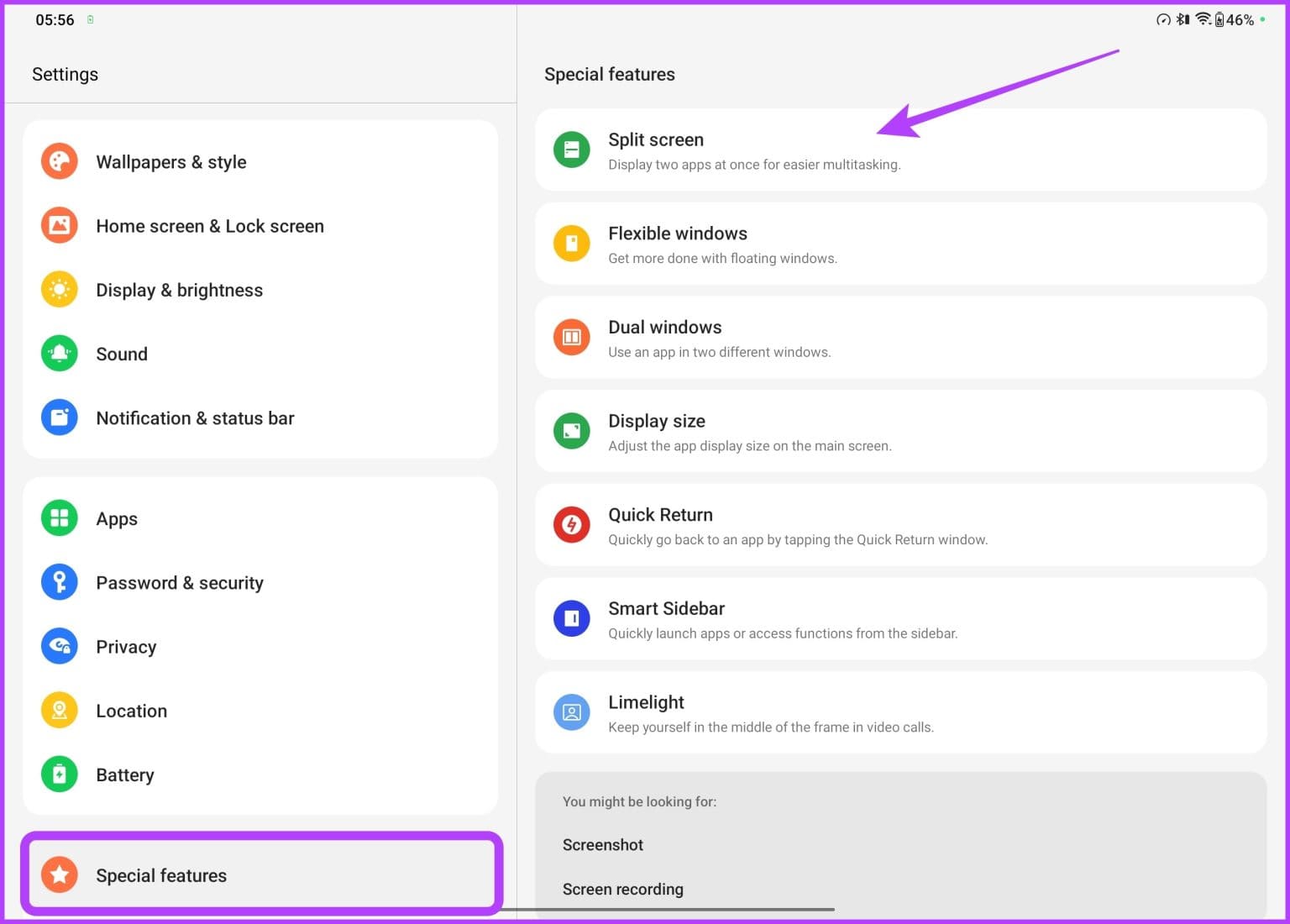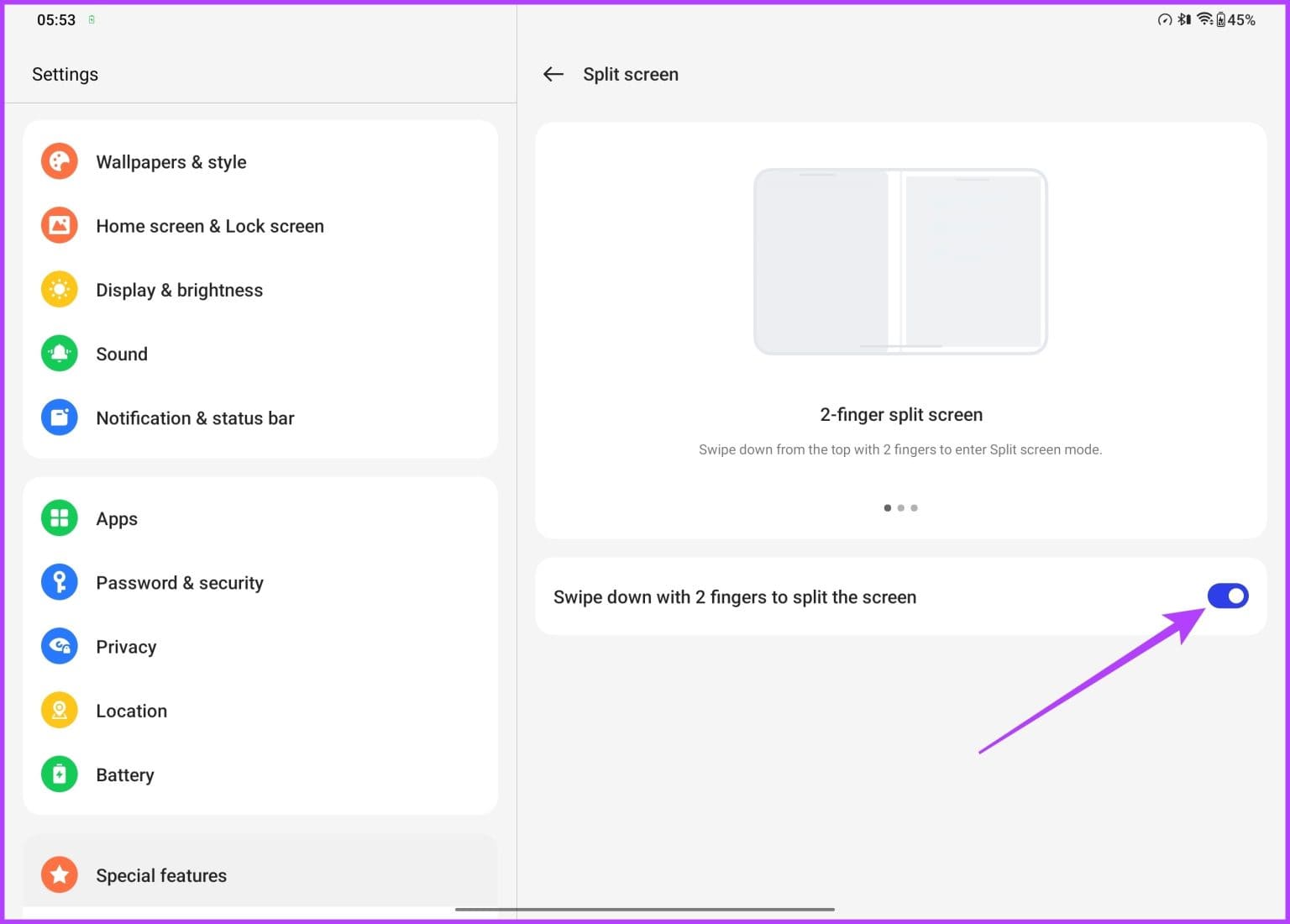您應該了解的 11 個最佳 OnePlus Pad 提示和技巧
它變成了 一加墊 它已經上市,並且是目前市場上最好的 Android 平板電腦之一。現在,與 OnePlus Pad 的硬體一樣,平板電腦的軟體也可以決定它的成敗。幸運的是,OnePlus Pad 有一些王牌。因此,如果您正在尋找最佳的 OnePlus Pad 提示和技巧以充分利用您的新平板電腦,那麼您來對地方了。
在本文中,我們將介紹一些最佳的 OnePlus 提示和技巧,幫助您充分利用 OnePlus Pad。無論您是新用戶還是經驗豐富的專業人士,學習這些提示和技巧都將增強您的體驗並使您的平板電腦更加有用。
但首先,您可能需要檢查以下內容:
- 您需要為您的孩子配備平板電腦嗎? 查看我們最適合他們的教育平板電腦列表
1.自訂深色模式
我們可以向唱詩班講道,但我們更喜歡使用啟用了黑暗模式的裝置。現在,OnePlus Pad 採用 LCD 面板,因此您將無法透過切換到暗面來享受電池壽命的好處。然而,啟用深色模式後,介面和 UI 看起來好多了。錦上添花的是該平板電腦配備了可自訂的黑暗模式。
但是,我們不要超前。首先,讓我們在平板電腦上開啟深色模式。為此,您必須前往“設定”並點擊左側邊欄中的“顯示和亮度”。現在,點擊下一個視窗中的深色模式以啟用該功能。
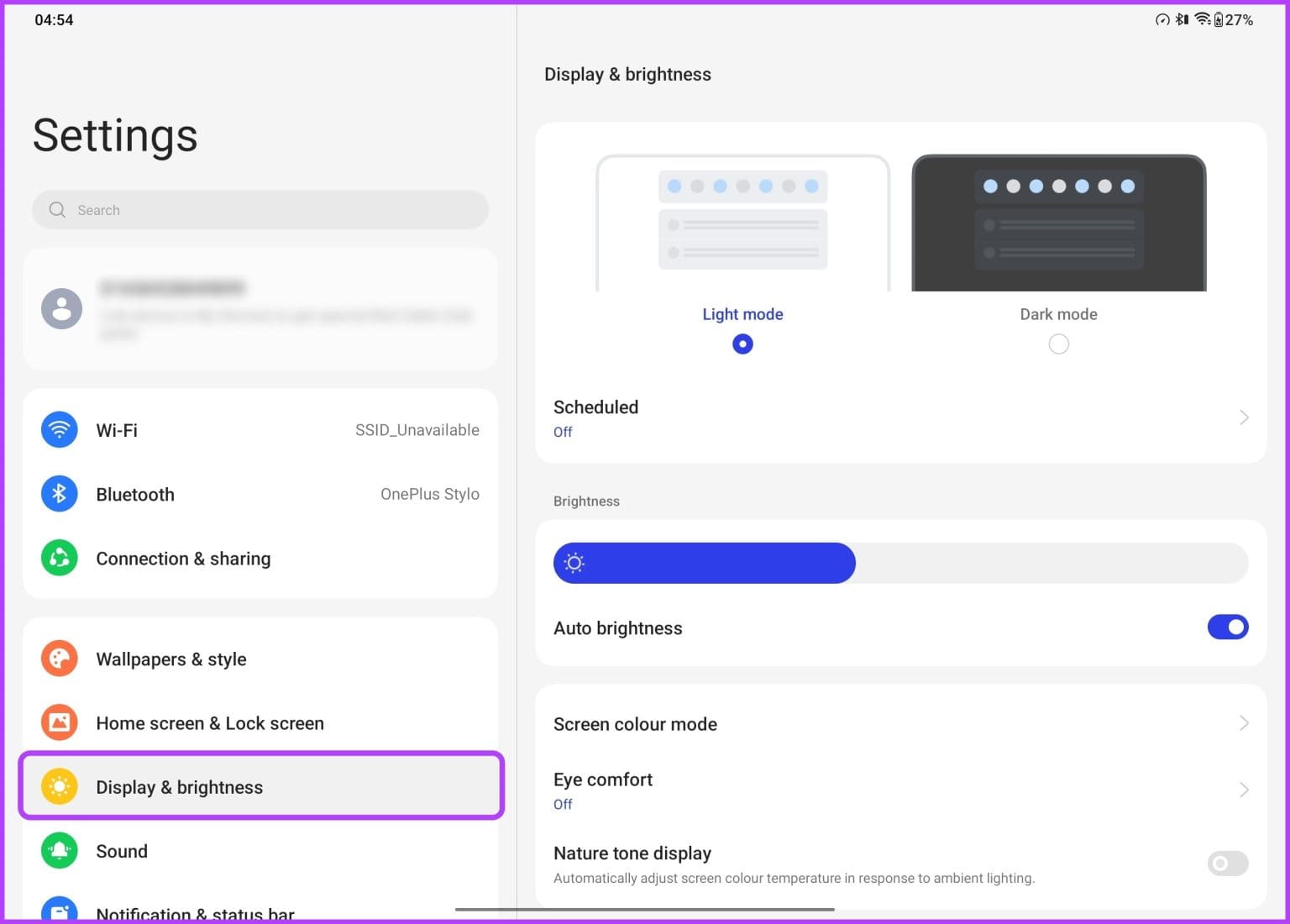
在 OnePlus Pad 上啟用深色模式後,您只需在下一個提示中點擊深色模式設定即可進一步調整它。
您可以在“增強”之間切換以獲得更深的黑色,或者選擇“中等”或“柔和”預設以獲得更輕鬆的灰色外觀。有一個選項可以使壁紙和圖標適應深色模式,以及強制第三方應用程式使用深色模式。
2.更改螢幕更新率
說到顯示屏,OnePlus Pad 配備了一塊閃亮的顯示屏,刷新率為 144Hz。不過,平板電腦的顯示器開箱即設定為 60Hz 更新率。這為我們帶來了 OnePlus Pad 的下一個提示和技巧——在標準刷新率和更高刷新率之間切換。
若要切換到更高的更新率,請轉至 設定 > 顯示和亮度。 現在向下捲動並點擊螢幕更新率選項。
從那裡選擇切換按鈕 高旁邊。
就是這樣。 OnePlus Pad 顯示器現在將以 144Hz 刷新。不過,值得注意的是,該平板電腦支援動態更新率。因此,在支援它的應用程式中,顯示器只能達到 144Hz。對於其他一切,螢幕會自動在 30Hz、60Hz、90Hz、120Hz 和 144Hz 之間切換。
3. 提高顯示質量
不用說,您將使用 OnePlus Pad 的大螢幕進行媒體消費,對吧?顏色褪色的低解析度內容無法充分體現平板電腦充滿活力的高解析度顯示器。幸運的是,OnePlus 提供了一些軟體技巧來讓體驗變得更好。
就去 設定 > 顯示和亮度。 現在向下捲動,直到到達視訊增強引擎部分。點擊影像銳化器,然後在下一個畫面上啟用切換。
同樣,您需要返回並點擊視訊顏色增強器並啟用它。
就是這樣!您的 OnePlus 面板現在會自動將內容從較低解析度升級到較高分辨率,以獲得更好的細節。此外,由於色彩增強和飽和度更高,影像品質會更好。
4. 啟用自然色調顯示
OnePlus Pad 旨在擾亂 iPad 的市場份額。因此,整合蘋果產品中的功能是有意義的。 iPad 配備原彩顯示技術,可減輕眼睛疲勞。換句話說,設備根據環境光來調節螢幕的顯示溫度。 OnePlus Pad 配備了相同的技術,但它只是被稱為 Nature Tone。
啟用它也非常簡單。為此,只需轉到 顯示和亮度設置, 並啟用“顯示自然色調”選項旁邊的開關。
啟用後,您可能會注意到螢幕稍微變黃。原因是 OnePlus Pad 的顯示器被過濾為較暖的色調,以減少眼睛的疲勞。這無疑是最好的 OnePlus Pad 提示和技巧之一,因為它允許您長時間使用平板電腦。
5.增強視訊通話
說到一加從蘋果借來的功能,我們來談談Center Stage。對於那些不知道的人來說,Center Stage 是 iPad 獨有的功能,前置相機會放大以確保您的臉部始終保持在畫面中央。這在進行視訊通話時非常有用。
幸運的是,如果你買了 OnePlus Pad,你可以利用平板電腦的 Limelight 功能,也就是 OnePlus 的 Center Stage 功能。
要啟用它,請前往 設定 > 特殊功能,然後按 聚光燈。
只需啟用您想要的視訊通話應用程式旁邊的開關即可 啟用聚光燈 其中有以下權利要求。
就是這樣。下次您在使用 Limelight 的應用程式上進行視訊通話時,您的臉將始終位於螢幕中央。
6.使用高性能模式
在性能方面,一加Pad搭載了聯發科天璣9000處理器,對於入門者來說,天璣9000 SoC的性能相當強大,可以與市場上其他領先的SoC進行正面交鋒。
然而,預設情況下,OnePlus Pad 的效能設定為最大化平板電腦的電池備用容量。但是,如果您想從處理器中獲取盡可能多的功率,請按以下步驟操作。
你所要做的就是去 設定>電池, 然後點擊更多 設置。
現在,只需啟用旁邊的開關即可 高性能模式。
您將收到一條警告訊息,指出該模式將消耗更多電量,並且您的裝置也可能過熱。只需按一下“確定”即可繼續。
完成此操作後,您的 OnePlus Pad 上將啟用高效能模式。您也可以藉助螢幕右上角的車速表圖示輕鬆找到它。因此,無論是在基準測試中還是在玩遊戲時,您都可以期待平板電腦獲得更好的性能。
7.啟用智慧充電
OnePlus Pad 配備 67W SUPERVOOC 快速充電支援。這是偉大的力量。但權力越大,責任也越大。儘管您沒有檢查電池健康狀況的選項(如 OnePlus 11),但您仍然可以選擇安全地為電池充電。
OnePlus 在其平板電腦中添加了智慧充電功能,可以學習使用者的使用模式。當您為 OnePlus 平板充電時,它會快速充電至 80%。然後,它會根據您的使用模式減慢充電速度。這有助於確保更好的電池健康狀況並減緩電池退化。
要啟用它,請轉至 設定>電池, 然後按 運輸明智。
您可以選擇在晚上啟用它、全天保持打開狀態或乾脆停用它。
8.切換筆雙擊設置
OnePlus Pad 配備了 OnePlus Stylo(該公司的平板電腦手寫筆),可以激發您的創造力。手寫筆非常適合 OnePlus Pad 的螢幕,可歸因於其 2 毫秒的存取時間。當然,您可能想用筆畫畫或做筆記。嗯,您可以使用 OnePlus Notes 應用程式完成所有這些操作以及更多操作。
這支筆有一個巧妙的技巧。為此,您可以點擊筆在不同的工具之間切換。自訂您想要審核的項目也很容易。
你所要做的就是去 設定 > 附加設定,然後輕點 筆。
在出現的新畫面上,只需點擊 雙擊筆。
現在您可以選擇雙擊筆以獲得兩個不同的選項。您可以在使用目前工具和橡皮擦之間切換,或僅在兩種不同的工具之間切換。
也可以選擇雙擊更改調色板。但是,如果您覺得此功能妨礙了筆的有效使用,您也可以將其關閉。
9.掌握鍵盤規則
說到配件,該公司推出了一款鍵盤盒,可以透過磁性吸附在平板電腦上,讓您可以像筆記型電腦一樣使用它。為了讓體驗更加出色,一加還在鍵盤盒上配備了觸控板。有趣的是,鍵盤和觸控板也有自己的快捷鍵和特殊手勢。
你所要做的就是去 其他設置 在應用程序內 設置然後點選鍵盤 還有輸入法。
現在,點擊 OnePlus 磁性鍵盤。
最後,按鍵盤快速鍵。
現在,您將看到 OnePlus 鍵盤支援的所有鍵盤快捷鍵的清單。您可以使用這些快捷方式快速截取螢幕截圖、在應用程式之間切換,甚至快速啟動瀏覽器應用程式。這不是很棒嗎?
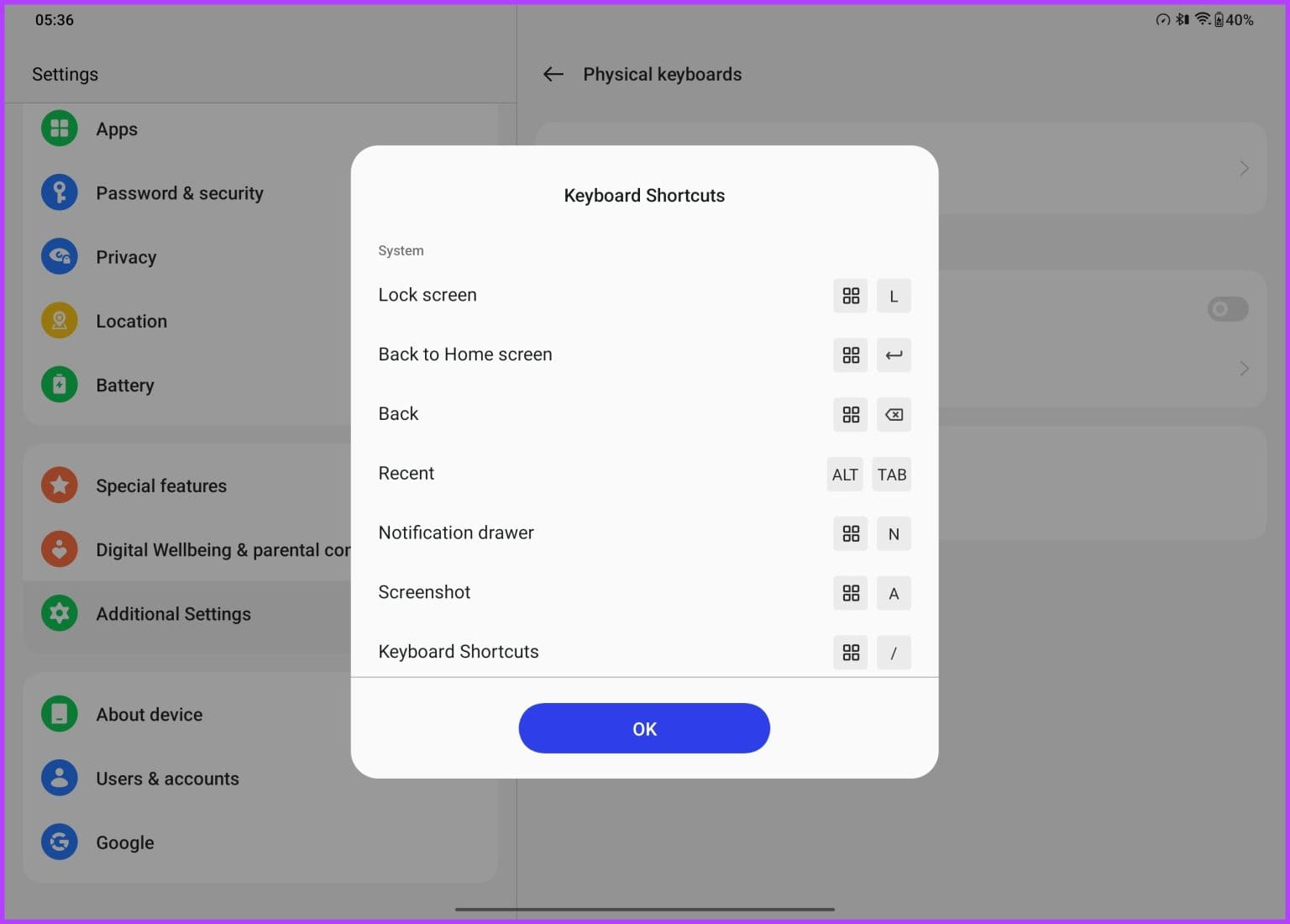
哦,但這還不是全部。觸控板也具有出色且舒適的手勢。要了解手勢,請前往“設定”應用程式中的“其他設定”,然後點擊“觸控板”。
在這裡,您將獲得可用於觸控板的手勢清單。與 MacBook 和 Windows 一樣,您可以使用三指或四指手勢在應用程式之間切換或調整浮動視窗的大小。此外,還有調整頁面滾動方向以及調整遊標速度的選項。
10.啟用智慧側邊欄
該公司的智慧側邊欄實用程式對於任何希望輕鬆啟動應用程式的人來說都是天賜之物。 OnePlus 也在其智慧型手機上提供了此功能,簡而言之,該工具可讓您快速啟動您喜愛的應用程序,在浮動視窗或分割畫面中打開應用程序,甚至根據您當前的活動獲得智能推薦。
要利用智慧邊欄,請前往“設定”應用程式中的“特殊功能”,然後點擊“智慧邊欄”。
現在,啟用智慧側邊欄旁的開關。
啟用後,只需從螢幕右上邊緣掃入即可存取智慧側邊欄。您也可以點擊「編輯」將更多應用程式和小工具新增到側邊欄。
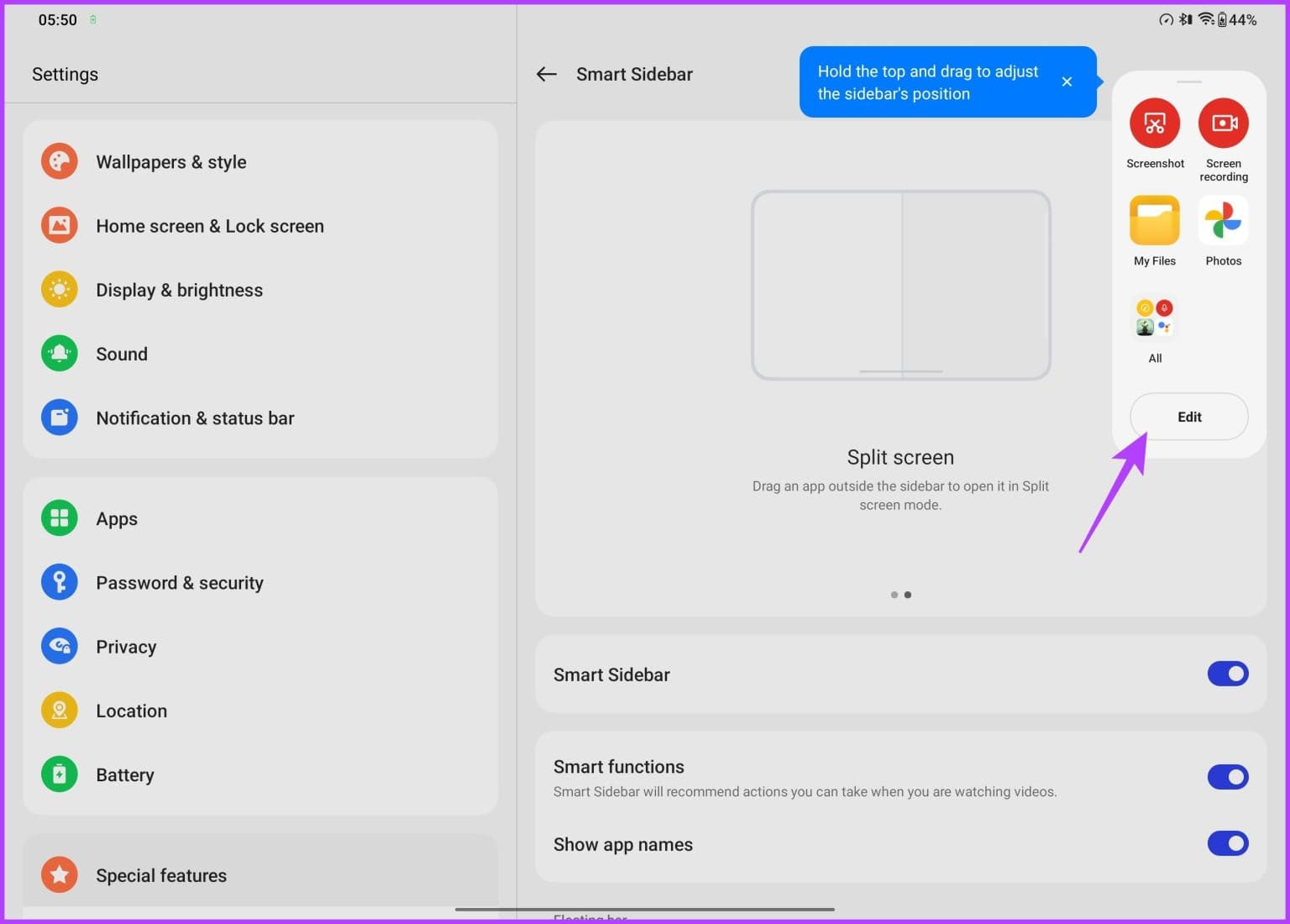
11. 更好地執行多任務
智慧側邊欄只是 OnePlus Pad 多工處理功能的冰山一角。為此,該設備配備了 7:5 的寬高比顯示屏,這使得並排使用應用程式成為絕對的樂趣。
要充分利用平板電腦螢幕,請訪問 設定>特殊功能, 然後點選分割畫面。
現在,只需啟用「用兩根手指向下滑動即可分割畫面」旁的切換按鈕。
顧名思義,您只需用兩根手指從頂部向下滑動即可進入分割畫面模式。只需選擇您想要並排打開的應用程式。
這還不是全部,因為平板電腦還支援浮動窗口,允許用戶將一個應用程式的可編輯疊加層添加到另一個應用程式之上。
要以浮動模式啟動應用程序,只需執行四指捏合手勢即可。完成後,應用程式應該變成一個浮動視窗。最好的部分是您可以移動應用程序,甚至可以根據自己的喜好調整其大小。
為了讓交易更順利,OnePlus 面板允許用戶輕鬆地將文件從一個應用程式拖放到另一個應用程式。只需從一個應用程式中選擇文件,然後將它們無縫拖曳到另一個視窗即可。這適用於分割畫面模式下的應用程式以及浮動視窗。
使用這些 ONEPLUS 平板電腦提示和技巧為您的平板電腦增壓
按照典型的 OnePlus 風格,該公司的首款平板電腦希望與該領域的主要廠商競爭,包括三星 Galaxy Tab S8 和蘋果 iPad。同時,該平板電腦的成本遠低於三星和蘋果的產品。
它是一款多功能設備,可幫助您在旅途中保持高效、娛樂和聯繫。因此,請繼續探索和試驗您的平板電腦,以發現其所有特性和功能。我們希望這些提示對您有所幫助,並為您提供如何充分利用平板電腦的新想法。